Page 1

H87-PLUS
Motherboard
Page 2

J8190
第1刷
2013年5月
Copyright © 2013 ASUSTeK COMPUTER INC. All Rights Reserved.
バックアップの目的で利用する場合を除き、本書に記載されているハードウェア・ソフトウェアを
含む、全ての内容は、ASUSTeK Computer Inc. (ASUS)の文書による許可なく、編集、転載、引用、
放送、複写、検索システムへの登録、他言語への翻訳などを行うことはできません。
以下の場合は、保証やサービスを受けることができません。
(1)ASUSが明記した方法以外で、修理、改造、交換した場合。
(2)製品のシリアル番号が読むことができない状態である場合。
ASUSは、本マニュアルについて、明示の有無にかかわらず、いかなる保証もいたしません。ASUS
の責任者、従業員、代理人は、本書の記述や本製品に起因するいかなる損害(利益の損失、ビジネ
スチャンスの遺失、データの損失、業務の中断などを含む)に対して、その可能性を事前に指摘し
たかどうかに関りなく、責任を負いません。
本書の仕様や情報は、個人の使用目的にのみ提供するものです。また、予告なしに内容は変更さ
れることがあり、この変更についてASUSはいかなる責任も負いません。本書およびハードウェア、
ソフトウェアに関する不正確な内容について、ASUSは責任を負いません。
本マニュアルに記載の製品名及び企業名は、登録商標や著作物として登録されている場合が
ありますが、本書では、識別、説明、及びユーザーの便宜を図るために使用しており、これ
らの権利を侵害する意図はありません。
Oer to Provide Source Code of Certain Software
This product contains copyrighted software that is licensed under the General Public License
(“GPL”), under the Lesser General Public License Version (“LGPL”) and/or other Free Open
Source Software Licenses. Such software in this product is distributed without any warranty
to the extent permitted by the applicable law. Copies of these licenses are included in this
product.
Where the applicable license entitles you to the source code of such software and/or other
additional data,you may obtain it for a period of three years after our last shipment of the
product,either
(1) for free by downloading it from http://support.asus.com/download
or
(2) for the cost of reproduction and shipment,which is dependent on the preferred carrier
and the location where you want to have it shipped to,by sending a request to:
ASUSTeK Computer Inc.
Legal Compliance Dept.
15 Li Te Rd.,
Beitou,Taipei 112
Taiwan
In your request please provide the name,model number and version,as stated in the About
Box of the product for which you wish to obtain the corresponding source code and your
contact details so that we can coordinate the terms and cost of shipment with you.
The source code will be distributed WITHOUT ANY WARRANTY and licensed under the same
license as the corresponding binary/object code.
This oer is valid to anyone in receipt of this information.
ASUSTeK is eager to duly provide complete source code as required under various Free
Open Source Software licenses. If however you encounter any problems in obtaining the full
corresponding source code we would be much obliged if you give us a notication to the
email address gpl@asus.com,stating the product and describing the problem (please DO
NOT send large attachments such as source code archives,etc. to this email address).
ii
Page 3

もくじ
安全上のご注意 ................................................................................................................vi
この マニュアル につ い て ...................................................................................................vii
H87-PLUS 仕様一覧 ......................................................................................................... ix
パッケ ージ の 内 容 ............................................................................................................xii
取り付 け 工 具 とコンポ ー ネ ント ........................................................................................xiii
Chapter1: 製品の概要
1.1 独自機能 ......................................................................................................... 1-1
1.1.1 製品の特長 ........................................................................................................ 1-1
1.1.2 5X Protection .................................................................................................... 1-2
1.1.3 ASUSの独自機能 .............................................................................................. 1-3
1.1.4 ASUS静音サーマルソリューション ............................................................. 1-4
1.1.5 ASUS EZ DIY ...................................................................................................... 1-4
1.1.6 その他の特別機能 ........................................................................................... 1-5
1.2 マ ザ ー ボード の 概 要 ........................................................................................ 1-5
1.2.1 始める前に ......................................................................................................... 1-5
1.2.2 マザーボードのレイアウト ............................................................................ 1-6
1.2.3 プロセッサー ..................................................................................................... 1-8
1.2.4 システムメモリー ............................................................................................. 1-9
1.2.5 拡張スロット ....................................................................................................1-11
1.2.6 ジャンパ ............................................................................................................1-13
1.2.7 オンボードボタン ...........................................................................................1-14
1.2.8 オンボード LED ...............................................................................................1-15
1.2.9 内部コネクター ...............................................................................................1-16
Chapter2: 基本的な取り付け
2.1 コンピューターを組み立てる ........................................................................... 2-1
2.1.1 マザーボードを取り付 け る ........................................................................... 2-1
2.1.2 CPUを取り付ける ............................................................................................. 2-3
2.1.3 CPUクーラーを取り付ける ............................................................................ 2-4
2.1.4 メモリー を 取り付 ける ................................................................................... 2-6
2.1.5 ATX 電源を取り付ける ...................................................................................2-7
2.1.6 SATAデバイスを取り付ける ......................................................................... 2-8
2.1.7 フロント I/O コネクターを取り付ける .......................................................2-9
2.1.8 拡張カードを取り付ける ..............................................................................2-10
2.2 バックパネルとオーディオ接続 ....................................................................... 2-11
2.2.1 バックパネルコネクター .............................................................................. 2-11
2.2.2 オーディオ I/O接続 ........................................................................................2-13
2.3 初めて起動する .............................................................................................2-16
2.4 システムの電源をオフにする ......................................................................... 2-16
iii
Page 4

Chapter3: UEFI BIOS設定
3.1 UEFIとは.......................................................................................................... 3-1
3.2 UEFI BIOS Utility ............................................................................................ 3-2
3.2.1 EZ Mode .............................................................................................................3-3
3.2.2 Advanced Mode .............................................................................................. 3-4
3.3 お気に入り ...................................................................................................... 3-6
3.4 メインメニュー ................................................................................................ 3-7
3.5 Ai Tweaker メニュー ....................................................................................... 3-9
3.6 アド バ ンスド メ ニュー .................................................................................... 3-22
3.6.1 CPU設定 ............................................................................................................ 3-23
3.6.2 PCH設定 ............................................................................................................ 3-25
3.6.3 SATA設定 ..........................................................................................................3-27
3.6.4 システムエージェント設定 ..........................................................................3-28
3.6.5 USB設定 ............................................................................................................ 3-30
3.6.6 プラットフォーム設定 ................................................................................... 3-31
3.6.7 オン ボード デ バ イ ス 設 定 ..............................................................................3-32
3.6.8 APM ....................................................................................................................3-34
3.6.9 Network Stack ................................................................................................3-35
3.7 モニターメニュー........................................................................................... 3-36
3.8 ブートメニュー ..............................................................................................3-39
3.9 ツールメニュー .............................................................................................. 3-45
3.9.1 ASUS EZ Flash 2 Utility ................................................................................3-45
3.9.2 ASUS O.C. Prole ...........................................................................................3-45
3.9.3 ASUS SPD Information ................................................................................ 3-46
3.10 終了メニュー .................................................................................................3-47
3.11 UEFI BIOS更新 .............................................................................................. 3-48
3.11.1 EZ Update ........................................................................................................ 3-48
3.11.2 ASUS EZ Flash 2 .............................................................................................3-49
3.11.3 ASUS CrashFree BIOS 3 ............................................................................... 3-50
3.11.4 ASUS BIOS Updater ......................................................................................3-51
Chapter4: ソフトウェア
4.1 OSをインストールする ..................................................................................... 4-1
4.2 サポートDVD情報 ........................................................................................... 4-1
4.2.1 サポートDVDを実行する ............................................................................... 4-1
4.2.2 ソフトウェアのユーザーマニュアルを閲覧する ..................................... 4-2
4.3 ソ フト ウ ェ ア 情 報 ............................................................................................ 4-3
4.3.1 AI Suite III ...........................................................................................................4-3
4.3.2 DIGI+ VRM ......................................................................................................... 4-4
iv
Page 5

4.3.3 EPU ....................................................................................................................... 4-6
4.3.4 TurboV EVO ....................................................................................................... 4-7
4.3.5 Fan Xpert 2 ........................................................................................................ 4-9
4.3.6 USB 3.0 Boost .................................................................................................4-11
4.3.7 Network iControl ..........................................................................................4-12
4.3.8 EZ Update ........................................................................................................ 4-13
4.3.9 System Information .....................................................................................4-14
4.3.10 オーディオ構成 ...............................................................................................4-15
4.3.11 ASUS Boot Setting ........................................................................................4-17
Chapter5: RAID
5.1 RAID設定 ........................................................................................................ 5-1
5.1.1 RAID定義 ............................................................................................................ 5-1
5.1.2 SATA記憶装置を取り付ける ......................................................................... 5-2
5.1.3 UEFI BIOSでRAIDを設定する ....................................................................... 5-2
5.1.4 Intel® Rapid Storage Technology Option ROM ユーティリティ .....5-3
5.2 RAIDドライバーをインストールする ................................................................. 5-7
5.2.1 Windows
®
OSインストール時にRAIDドライバーをインストールする ..............5-7
Chapter6: 付録
ご注意 ................................................................................................................................................. 6-1
ASUSコンタクトインフォメーション ..................................................................................6-3
v
Page 6
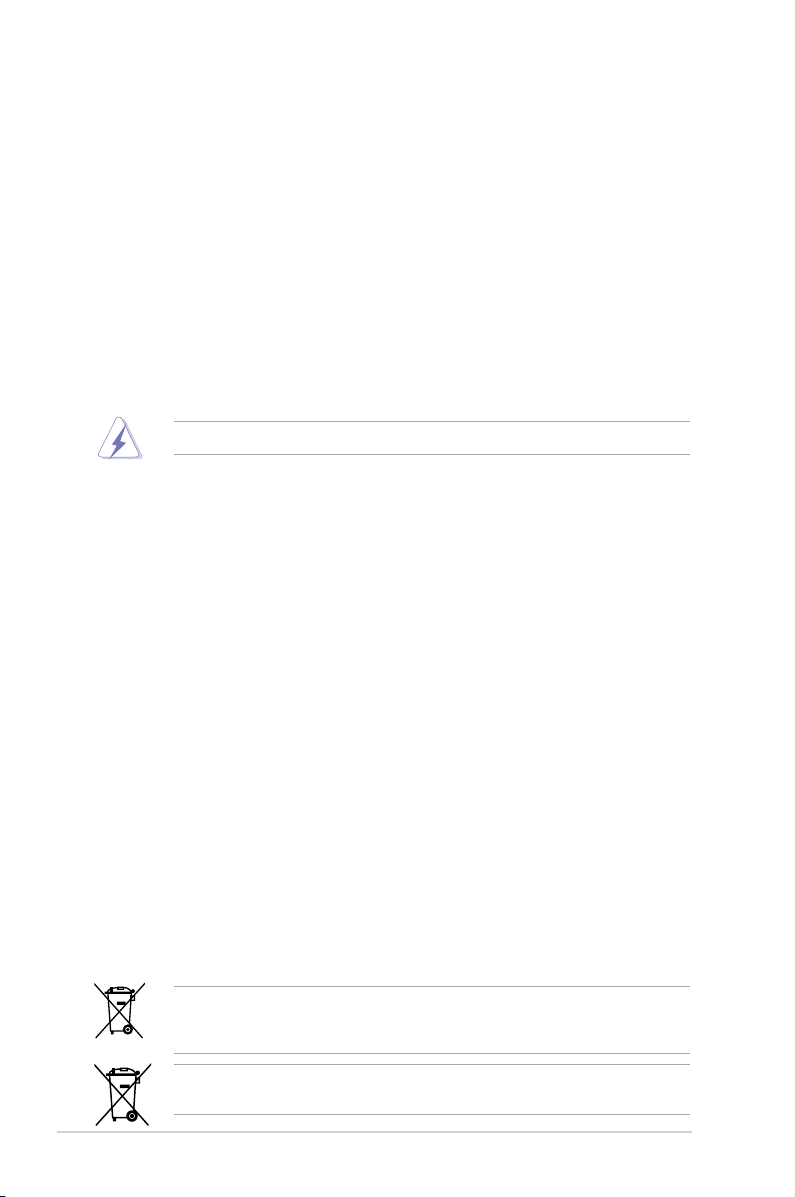
安全上のご注意
電気の取り扱い
・ 本製品、周辺機器、ケーブルなどの取り付けや取り外しを行う際は、必ずコンピューターと周辺
機器の電源ケーブルをコンセントから抜いて行ってください。お客様の取り付け方法に問題が
あった場合の故障や破損に関して弊社は一切の責任を負いません。
・ 電源延長コードや特殊なアダプターを用いる場合は専門家に相談してください。これらは、回
路のショート等の原因になる場合があります。
・ ご使用の電源装置に電圧選択スイッチが付いている場合は、システムの損傷を防ぐために
電源装置の電圧選択スイッチがご利用の地域の電圧と合致しているかをご確認ください。ご
利用になる地域の電圧が不明な場合は、各地域の電力会社にお問い合わせください。
・ 電源装置が故障した場合はご自分で修理・分解をせず、各メーカーや販売店にご相談ください。
・ 光デジタルS/PDIFは、光デジタルコンポーネントで、クラス1レーザー製品に分類されていま
す。(本機能の搭載・非搭載は製品仕様によって異なります)
不可視レーザー光です。ビームを直接見たり触れたりしないでください。
操作上の注意
・ 作業を行う前に、本パッケージに付属のマニュアル及び取り付ける部品のマニュアルを全て
熟読してください。
・ 電源を入れる前に、ケーブルが正しく接続されていることを確認してください。また電源コード
に損傷がないことを確認してください。
・ 各コネクタ及びスロット、ソケット、回路にクリップやネジなどの金属を落とさないようにして
ください。電源回路のショート等の原因になります。
・ 埃・湿気・高温・低温を避けてください。湿気のある場所で本製品を使用しないでください。
・ 本製品は安定した場所に設置してください。
・ 本製品をご自分で修理・分解・改造しないでください。火災や感電、やけど、故障の原因となり
ます。 修理は弊社修理センターまたは販売代理店にご依頼ください。
回 収 とリサイクル に つ い て
使用済みのコンピューター、ノートパソコン等の電子機器には、環境に悪影響を与える有害物質が
含まれており、通常のゴミとして廃棄することはできません。リサイクルによって、使用済みの製品
に使用されている金属部品、プラスチック部品、各コンポーネントは粉砕され新しい製品に再使用
されます。また、その他のコンポーネントや部品、物質も正しく処分・処理されることで、有害物質の
拡散の防止となり、環境を保護することに繋がります。
ASUSは各国の環境法等を満たし、またリサイクル従事者の作業の安全を図るよう、環境保護に関
する厳しい基準を設定しております。ASUSのリサイクルに対する姿勢は、多方面において環境保護
に大きく貢献しています。
本機は電気製品または電子装置であり、地域のゴミと一緒に捨てられません。また、本機の
コンポーネントはリサイクル性を考慮した設計を採用しております。なお、廃棄の際は地域の
条例等の指示に従ってください。
本機に装着されているボタン型電池には水銀が含まれています。通常ゴミとして廃棄しないで
ください。
vi
Page 7

この マ ニュアル に つ い て
このマニュアル には 、マ ザーボードの取り 付け や構 築の 際に 必 要な 情報 が 記してあります。
マニュアル の 概 要
本章は以下のChapter から構成されています。
• Chapter 1:製品の概要
マザーボードの機能とサポートする新機能についての説明、及びスイッチ、ボタン、ジャン
パ、コネクター、LEDなど各部位の説明。
• Chapter 2:基本的な取り付け
コンピューターの組み立て方やバックパネルについての説明。
• Chapter 3:UEFI BIOS 設定
UEFI BIOS Utilityでのシステム設定の変更方法とパラメータの詳細。
• Chapter 4:ソフトウェア
マザーボードパッケージに付属のサポートDVDとソフトウェアの内容。
• Chapter 5:RAID
RAID 設定についての説明。
• Chapter 6 : 付録
製品の規格や海外の法令についての説明。
詳細情報
1. ASUSオフィシャルサイト(http://www.asus.com/)
多言語 に対応した弊 社ウェブページ で、製 品のアップデート情 報やサポート情報をご確 認
い た だ け ま す。
2.
追 加ド キュ メ ント
パッケー ジ 内 容 に よっては 、追 加 のドキュメントが 同 梱 さ れて い る 場 合 が ありま す。注 意 事 項
や購入店・販売店などが追加した最新情報などです。これらは、本書がサポートする範囲に
は 含まれて いま せん 。
vii
Page 8

このマニュアルの表記について
本書には、製品を安全にお使いいただき、お客様や他の人々への危害や財産への損害を未然に
防止していただくために、守っていただきたい事項が記載されています。次の内容をよくご理解
いただいた上で本文をお読みください。
警 告:作業人が死亡する、または重傷を負う可能性が想定される内容を示しています。
注意: ハードウェアの損傷やデータの損失の可能性があることを示し、その危険を回
重 要:作業を完了するために必要な指示や設定方法を記載しています。
メモ: 製品を使いやすくするための情報や補足の説明を記載しています。
表記
太字 選択するメニューや項目を表示します。
斜字
<Key> < > で囲った文字は、キーボードのキーです。
<Key1+Key2+Key3> 一度に2つ以上のキーを押す必要がある場合は(+)を使って示し
避するための方法を説明しています。
文字やフレーズを強調する時に使います。
例:<Enter>→Enter もしくはリターンキーを押してください。
ています。
例:<Ctrl+Alt+Del>
viii
本書に記載の内容(安全のための注意事項を含む)は、製品やサービスの仕様変更などにより、
予告なく変更される場合があります。あらかじめご了承ください。
Page 9

H87-PLUS 仕様一覧
プロ セッサ ー
チップセット
対 応 メ モリー
拡 張 ス ロ ット
画面出力機能
LGA1150ソケット:
4th Generation Intel® Core™ i7 / Intel® Core™ i5 / Intel® Core™ i3 プロセッサー、
Intel® Pentium® / Celeron® プロセッサー
22nm CPU サポート
Intel® Turbo Boost Technology 2.0 サポート*
* Intel® Turbo Boost Technology 2.0のサポートはCPUにより異なります。
** 詳細はASUS Web サイト (www.asus.co.jp) のCPUサポートリストをご参照ください。
Intel® H87 Express チップセット
メモリースロット×4: 最大32GB、DDR3 1600 / 1333 / 1066 MHz、non-ECC、
un-bueredメモリーサ ポ ート
デュアルチャン ネル メモリーア ーキ テクチャ
®
Intel
Extreme Memory Prole (XMP) サ ポ ート
* XMPメモリーの動作はメモリーコントローラーを内蔵するCPUの物理的特性に依存します。
メモリーサポートの詳細 についてはQV Lをご参照ください。
詳細はASUSオフィシャルサイトの最新のQVL(推奨ベンダーリスト)をご参照ください。
**
*** Intel® チップセットの性質により1600MHz を超えるメモリーモジュールはデフォルト設定で
1600 MHz として周波数が固定されています。
PCI Express 3.0 x16 スロット×1 [イエロー]
PCI Express 2.0 x16 スロット×1 [ダークブラウン]
(最大x4動作、PCI Express x1 /x4 デバイスに対応)
PCI Express 2.0 x1 スロット×2
PCI スロット×3
統合グラフィックスプロセッサー - Intel® HD Graphics サポート
- HDMI :最大解像度4096 x 2160 @24Hz / 2560 x 1600 @60Hz
- DVI-D :最大解像度1920 x 1200 @60Hz
- VGA :最大解像度1920 x 1200 @60Hz
最大3台までのマルチディスプレイ環境に対応
最大共有メモリー1024MB*
* 最大共有メモリーの容量は、Intel® Dynamic Video Memory Technology(DVMT) により動
作状況によって自動的に変更されます。
マルチGPU対応
AMD CrossFireX™ Technology (最大4GPU構成)
ストレ ージ 機 能 Intel® H87 Express チップセット (RAID 0/ 1/ 5/ 10 サポート)
- SATA 6Gb/s ポート×6 [イエロー]
- Intel® Smart Response Technology、Intel®Rapid Start Technology、
Intel®Smart Connect Technology サポート*
* サポートする機能は、OSやCPUなど機器の構成により異なります。
LAN機能
Realtek® 8111G ギガビット・イーサネット・コントローラー
(次項へ)
ix
Page 10

H87-PLUS 仕様一覧
オーディオ機能
USB機能 Intel® H87 Express チップセット
搭載機能 ASUS 5X Protection
Realtek® ALC887 8チャンネルHD オーディオコーデック
- ジ ャック 検 出 、マ ル チ ストリ ー ミン グ 、フ ロ ント パ ネ ル・ジャックリタ ス キ ン グ
* 8チャンネルオーディオ出 力の構成 には、フロントパネルにH Dオーディオモジュールが 搭載さ
れたケ ースをご使 用ください。
- ASUS USB 3.0 Boost 対応
- USB 3.0ポート×2 (2ポート拡張コネクター×1基)
- USB 3.0ポート×2 (ブルー:バックパネル)
- USB 2.0ポート×10 (2ポート拡張コネクター×3基、バックパネル×4ポート)
- DIGI+ VRM、DRAM Fuse、ESD Guards、All 5K-Hour Solid Capacitors、
Stainless Steel Back I/O
ASUS DIGI+ VRM
- DIGI+ VRM: CPU用デジタル電源設計
- 4フェーズ デジタル電源回路
ASUS Fuse Protection
- DRAM 過電流・短絡損傷保護
ASUS ESD Guards
- コンポーネントの静電放電保護
ASUS All 5K-Hour Solid Capacitors
- 105℃で5,000時間動作の高品質固体コンデンサー
ASUS Stainless Steel Back I/O
- 耐腐食コーティング仕様ステンレススチール製バックI/Oパネル
ASUS EPU
- EPU
ASUS だけの機能
- USB 3.0 Boost
- GPU Boost
- MemOK!
- AI Suite III
- Anti Surge
ASUS 静音サーマルソリューション
- ファンレス設計
- Fan Xpert 2
ASUS EZ DIY
- UEFI BIOS EZ Mode
- CrashFree BIOS 3
- EZ Flash 2
ASUS Q-Design
- Q-Slot
(次項へ)
x
Page 11

H87-PLUS 仕様一覧
バックパ ネ ル
インターフェース
基板上
インターフェース
BIOS機能
管理機能
サポートDVDの
主な内容
サポートOS
フォー ム ファクタ ー
ドライバー 各種
アンチウイ ルスソフトウェア( O EM 版)
PS/2 マウス/キーボードコンボポート×1
HDMI 出力ポート×1
DVI-D 出力ポート×1
VGA出力ポート×1
LAN ポート×1 (RJ-45タイプ)
USB 3.0 ポート×2
USB 2.0 ポート×4
オーディオ I/O ポート×3 (8チャンネル対応)
USB 3.0コネクター×1:追加USBポート2基に対応(19ピン)
USB 2.0コネクター×3:追加USBポート6基に対応 (9ピン)
SATA 6Gb/sコネクター ×6
CPUファンコネクター(4ピン) ×1
ケースファンコネクター(4ピン) ×2
フロントパネル オーディオコネクター ×1
システムパネルコネクター ×1
デジタルオーディオコネクター×1
24ピン ATX 電源コネクター ×1
8ピン EPS 12V電源コネクター ×1
MemOK! ボタン ×1
Clear CMOS ジャンパ×1
シリアルポートコネクター ×1
64 Mb Flash ROM、UEFI AMI BIOS、PnP、DMI 2.0、WfM 2.0、SM BIOS 2.7、
ACPI 4.0a、多言語BIOS、ASUS EZ Flash 2、ASUS CrashFree BIOS 3、
iGPU+PEG、OA3.0 support、お気に入り、Quick Note、
Last Modied Log、F12プリントスクリーン、F3ショートカット、
ASUS SPD Information
WfM 2.0、DMI 2.0、WOL by PME、PXE
ASUS ユーティリティ各種
マニュアル各種
Windows® 7
Windows® 8*
* Intel® の仕様により、2チッププラットフォーム構成のHaswellプラットフォームは
Windows® 8 32bit のUEFI ネイティブブートをサポートしていません。CSMを経由した
レガシーBIOSブートでのみ、Windows® 8 32bitをサポートすることができます。
ATX フォームファクター:30.5cm×20.8cm(12インチ×8.2インチ)
製品は性能・機能向上のために、仕様およびデザインを予告なく変更する場合があります。
xi
Page 12
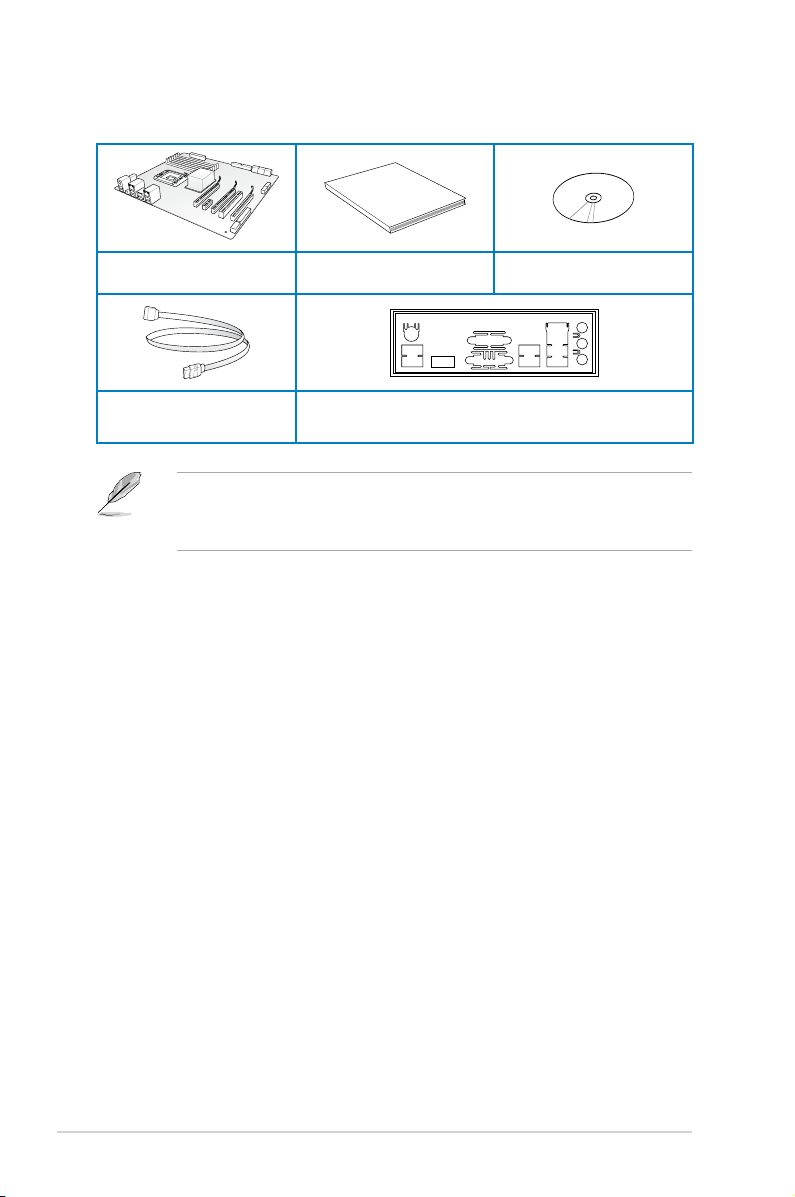
User Manual
パ ッケ ー ジ の 内 容
製品パッケ ージ に以 下 のもの が 揃ってい ることを 確認してください 。
ASUS H87-PLUSマザーボード ユーザーマニュアル サポート DVD
SATA 6Gb/s ケーブル×2 I/Oシールド ×1
• 万一、付属品 が足りない場 合や破損していた場合 は、すぐにご購入元にお 申し出ください。
• 本マニュアルで使用されているイラストや画面は実際とは異なる場合があります。予めご
了承ください。
xii
Page 13

取り付 け 工 具 とコン ポ ー ネ ント
各種取付用ネジ プラスドライバー
PC ケース 電源供給ユニット
Intel LGA 1150 CPU Intel LGA 1150 対応CPUクーラー
DDR3 SDRAMメモリー SATA記憶装置
SATA 光学ディスクドライブ ビデオカード(必要に応じて)
上記の工具とコンポーネントはマザーボードのパッケージには同梱されていません。
xiii
Page 14
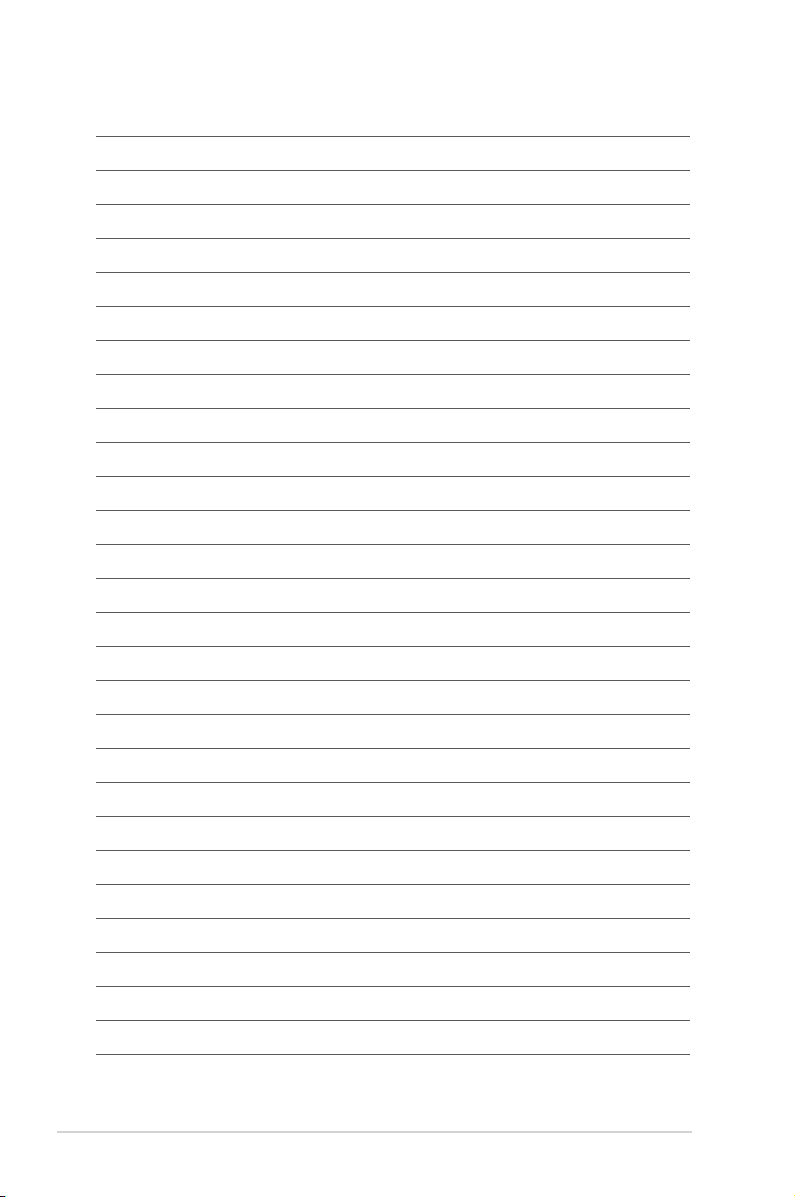
xiv
Page 15

製品の概要
1
1.1 独自機能
1.1.1 製品の特長
LGA1150 ソケット:4th Generation Intel® Core™ i7/Intel® Core™ i5/Intel® Core™ i3
プロセッサー、Intel® Pentium®/Celeron® プロセッサー対応
本製品はLGA1150 パッケージの4th Generation Intel® Core™ i7/Intel® Core™ i5/Intel® Core™ i3
プロセッサー、Intel® Pentium®/Celeron® プロセッサーを サポ ートしていま す。このプ ロセッサ ー
は、DDR3メモリーのデュアルチャンネルとPCI Express 3.0 16レーンをサポートしており、メモリー
コントローラーとPCI ExpressコントローラーをCPUに統合することで、優れたグラフィックスパフ
ォーマ ンスを 実 現します。
Intel® H87 Express チップセット
Intel® H87 Express チップセットは、LGA1150パッケージの4th Generation Intel® Core™ i7/Intel®
Core™ i5/Intel® Core™ i3 プロセッサー、Intel® Pentium®/Celeron® プロセッサーをサ ポ ート す
る、最新のワンチップチップセットです。Intel® H87 Express チップセットはシリアルポイントツー
ポイント接続を使用することでパフォーマンスを大幅に向上させ、帯域の増加とより高い安定性
を実現します。 また、理論値でUSB 2.0規格の約10倍となる最大転送速度 5Gbps のUSB 3.0をI/O
Flexibilityにより最大6ポートサポートします。さらに、Intel® H87 Expressチップセットは 統合グラ
フィックス(iGPU)をサポートしているので、最新の Intel 統合グラフィックスパフォーマンスをお楽
しみ頂けます。
PCI Express® 3.0
最新のPCI Express 規格PCI Express 3.0は、エンコード方式の改善などにより従来の約2倍のパフ
ォーマンスを発揮します。x16リンクでの合計帯域幅は双方向で32GB/s となり、従来PCI Express
2.0の2倍の帯域幅となります。下位互換性を有したPCI Express 3.0 は、ユーザーに今までにない
利便性の高い最高のパフォーマンスを提供します。また、高度なグラフィックスパフォーマンスや
将来の拡張性を要求するユーザーにとって、なくてはならない最新のテクノロジーです。
デュアルチャンネル DDR3 1600 / 1333 / 1066 MHz サポート
本製品はデータ転送率 1600 / 1333 / 1066 MHz モリーをサポートし、最新の3Dゲーム、マルチメ
ディア、インターネットアプリケーションといった高い帯域幅を必要とする用途での要件を満たし
ます。デュアルチャンネルDDR3メモリーアーキテクチャーは、システムのメモリー帯域幅を拡大し
パフォーマンスを向上させます。
* Intel® チップセットの性質により1600MHz を超えるメモリーモジュールはデフォルト設定で1600 MHz として周波数が固定され
ています。
SATA 6Gb/s ネイティブサポート
Intel® H87 ExpressチップセットはSATA 6Gb/s インターフェースをネイティブサポートしていま
す。SATA 6Gb/sは従来のSATAに比べ、約2倍の帯域幅を実現し、拡張性やデータ転送速度が飛
躍 的 に向 上し ました 。
Quad-GPU CrossFireX™ サポート
本製品搭載のIntel® H87 Express チップセットは、CrossFireX™などのマルチGPU構成における
PCI Expressの割り当てを最適化します。これにより、今まで経験したことのない素晴らしいゲーム
スタイルをお楽しみいただけます。
Chapter 1
ASUS H87-PLUS
1-1
Page 16

S/PDIF出力コネクター
デジ タル‐ア ナロ グ 変 換 をP C 内 部 で 行 わず、デ ジタル デ ータ をコアキ シャル ケーブル、あ るい は 光
ファイバーを経由して外部のデコーダに送信します(S/PDIF:SONY-PHILIPS Digital Interface)。
その ため各 種ノイズの影 響を 受けにくく、クリアな サウンドを お楽しみ いただ けます。
Intel® Smart Response Technology
Intel® Smart Response Technology はIntel® Rapid Storage Technologyの機能のひとつで、SSD
の領域(最小18.6GB/最大64GB)をHDDのキャッシュとして使い、HDDのパフォーマンスを向上さ
せる機能です。これによりデータの転送速度や読み込み時間が短縮され、不要なHDDの回転を減
らすことにより消費電 力も 抑えることがで きます。
* 本機能を使用するには、システム用件を満たしている必要があります。詳細については別途マニュアルをご参照ください。
Intel® Smart Connect Technology
Intel® Smart Connect Technologyで、システムがスリープ状態のときでも、電子メール、お気に入り
のアプリケーション、ソーシャル・ネットワークが継続 的かつ自動的に更 新されます。
Intel® Rapid Start Technology
Intel® Rapid Start Technologyは、SSDを利用することで、休止状態からのシステムの起動を高速化
し時 間の 節約と 省電 力性 能の 向上を 実現しま す。この 機能 を使 用する には、システムドライブの他
に1台以上のSSDを取り付ける必要があります。
1.1.2 5X Protection
5X PROTECTION
本製品は、システムを保護するための5つの機能を搭載しています。回路自体から発生するノイズ
を抑制しシステムの安定性を高めるデジタル電源回路「DIGI+ VRM」、静電気放電からシステムコ
ンポ ーネ ントを 保護 する「 ASUS ESD Guards」、メモリー スロットの 近くに設 置さ れ たポリス イッチ
(リセッタブルヒューズ)により過電流および短絡のよる損傷を防ぐ「ASUS DRAM Fuse」、耐腐食仕
様のバックI/Oパネル「ASUS Stainless Steel Back I/O」、105℃で5,000時間の長時間動作を誇る
高品質固体コンデンサー「ASUS All 5K-Hour Solid Capacitors」。ASUSはマザーボードにおける
最高の信頼性と耐久性を提供します。
DIGI+ VRM
DIGI+ VRMは、CPUから出力されるSVID信号(デジタル電源信号)の要求に基づいてCPUの電源制
御を処理することにより、電力を効率的に供給します。正確な電源供給により、電力の浪費を防ぎ
CPUのVcoreへ安定した電圧で供給を行います。UEFI BIOSや独自インターフェースのユーティリ
ティによってCPUや統合グラフィックス電圧を調節することができます。この独自の設計によって
パフォーマンスを最大限に引き出し、オーバークロックの可能範囲を広げます。
ASUS DRAM Fuse
DRAM 過電流・短絡損傷保護
Chapter 1
マザーボードに搭載したポリスイッチ(リセッタブルヒューズ)により、過電流および短絡のよる損
傷を防止します。従来のI/Oポートだけでなく保護範囲をDRAMまで拡張することで、システム全
体を保護します。
ASUS All 5K-Hour Solid Capacitors
105℃で5,000時間動作の高品質固体コンデンサー
本製品は、105℃で5,000時間の動作を保証する、JIS (Japanese Industrial Standard) 規格の基準
を満たしている高品 質固体コンデンサーを採用しています。
1-2
Chapter 1: 製品の概要
Page 17

ASUS ESD Guards
コンポーネントの静電放電保護
ESD保護機能は静電気放電からコンピューターを守ります。ESD(Electrostatic discharge:静電気
放電)はUSB周辺機器着脱時に発生しやすく、コンピューターに悪影響を及ぼします。ESD保護機
能はこの静電気放電を最小限に抑えるとともに、静電放電電流の大部分を逃がすことで安定した
コンピューティング環境を提供します。
ASUS Stainless Steel Back I/O
耐腐食コーティング仕様ステンレススチール製バックI/Oパネル
本製品のバックI/Oパネルは、酸化クロム膜による抗腐食性コーティングが施されたステンレス鋼
で作られています。このバックI/Oパネルは、72時間の塩水噴霧試験にも耐える高耐久性を実現し
ています。
1.1.3 ASUSの独自機能
EPU
ASUS独自の電力管理専用チップEPU(Energy Processing Unit)によって、世界初のPCのリアルタ
イム省電力機能を有効にすることができます。現在のPCの負荷状態を検出し、自動で効率よく電
力消費を抑えることにより、システム全体のエネルギー効率を最適化します。また、この機能は適
切な電源管理を行うことでファンのノイズを軽減し、コンポーネントの寿命を延ばします。
GPU Boost
GPU Boost は統合グラフィックスをリアルタイムでオーバークロックし、最高のグラフィック
パフォーマンスを実現します。非情に簡単な操作で、安定かつハイパフォーマンスなシステムへの
アップグレードを 提供します。
USB 3.0 Boost
USB 3.0 Boost によって、オンボードのUSB コントローラーに接続されたUSBストレージデバイス
の転送速度を向上させることができます。ASUS独自の自動検出機能やユーザーフレンドリーなグ
ラフィカルなインターフェースのユーティリティによって、USB 3.0 Boost Technology の素晴らし
いパフォーマンスをお 楽しみください。
Network iControl
Network iControl は、ワンクリックの操作で現在のネットワーク状態を管理し、使用中のアプリケ
ーションへ優先的にネットワーク帯域を割り当てます。また、各プログラムの帯域優先度を設定し
プロファイルに保存することで、よく利用するプログラムやネットワーク帯域が必要になるプログ
ラムの ネットワーク帯 域を 簡単 に最 適化 することができます。プ ロファイルでは プログラムごとに
時間による制限も設定することができます。さらに、自動PPPoEネットワーク接続やTCP遅延回避
機能も備えた、使いやすいネットワークコントロールセンターです。
AI Suite III
AI Suite III は、ASUSの独自ソフトウェアを統合して一つのインターフェースで使用できるようにす
るユーティリティです。非常に使いやすいユーザーフレンドリーなインターフェースで、オーバー
クロック、電源管理、モニタリング、ファンの回転数制御などの操作を簡単に行うことができます。
また、このユーティリティ一つで各種操作が行えますので、複数のユーティリティを起動する煩わ
しさを 解 消しま す。
MemOK!
コンピューターのアップグレードで悩みの種になるのがメモリーの互換性ですが、MemOK! が
あればもう大丈夫です。ボタンを押すだけで、メモリーの互換問題を解決し、起動エラーを未然に
防ぐことができ、システムが起動する確率を劇的に向上させることができます。
ASUS H87-PLUS
Chapter 1
1-3
Page 18

ASUS Anti-Surge Protection
電源ユニットの入力電圧切り替え時など、電圧変動時に発生しやすい異常電圧からマザーボード
や高価なデバイスを保護します。
1.1.4 ASUS静音サーマルソリューション
ファン レ ス 設 計
ASUSのスタイリッシュなファンレス設計は、静かなシステム環境のために最高の冷却性能を提供
します。スタイリッシュな外観だけでなく効率的に熱交換を行うことで、チップセットと電源フェー
ズ周囲の温度を低く保ちます。機能性と美しさを兼ね備えたASUSファンレス設計は最高の静音環
境と冷却性能を実現します。
ASUS Fan Xpert 2
ASUS FAN Xpert 2 は、機能の追加や細かい設定が可能になったことで従来と比べてより高い冷
却性能と静音性によるコンピューティングを実現します。Fan Auto Tuning 機能は、インテリジェン
トアルゴリズムによりマザーボードに接続された個々のファンに最適な回転数を自動で設定する
ことで、ノイズが少なく冷却パフォーマンスに優れた最高のコンピューティングを提供します。ま
た、システム環境に合わせてワンクリックで簡単にファンスピードを変更することもできます。高度
な設定により 0db コンピューティングを目指すことも可能です。ASUS FAN Xpert 2 はすべてのユ
ーザーに最高のソリューションとユーザーエクスペリエンスを提供します。
1.1.5 ASUS EZ DIY
ASUS UEFI BIOS
ASUS のUEFI BIOSは、従来のキーボード操作だけでなくマウスでの操作も可能となったグラ
フィカルでユーザーフレンドリーなインターフェースで、詳細設定モード(Advanced mode)と
簡易設定モード(EZ mode)を切り替えて使用することができます。ASUS UEFI BIOSは従来の
MBR(Master Boot Record)に代わるGUIDパーティションテーブル(GPT)をサポートしているの
で、対応64bit オペレーティングシステム上で2.2TBを超える記憶装置の全領域を利用することが
で きます。
機能
- お 気 に 入り機 能: 頻繁に使用する項目をお気に入りとして登録することで、画面の切
- Quick Note(簡易メモ): 簡易メモを表示します。BIOSの設定状況や設定値など、メモ
- Last Modied(変更履歴): 前回保存したUEFI BIOS Utilityの変更内容を表示します。
- F12 画面キャプチャー: UEFI BIOS Utility 画面のスクリーンショットを撮影し、USBフラ
- F3 ショートカット: UEFI BIOS上でよく使うメニューをショートカットとして登録するこ
Chapter 1
- ASUS SPD Information: メモリーモジュールのEEPROMに記録されているSPDの内
ASUS Q-Slot
ASUS独自のPCI Expressスロット設計により、拡張カードの取り付けや交換を簡単にスピーディー
に行うことがで きます。
り替えなどの面倒な操作をせずに一画面で各種設定を変更することができます。
を書き込むことができます。
ッシュ メ モ リ ー に 保 存 す る こと が で き ま す。
とで、EZ modeからでも簡単に各項目の設定画面へ移動することができます。
容を確認することができます。
1-4
Chapter 1: 製品の概要
Page 19

1.1.6 その他の特別機能
HDMI サポート
HDMI(High Denition Multimedia Interface)とは、主にデジタル家電やAV機器向けに策定され
たデジタル映像・音声入出力インタフェース規格です。1本のケーブルで非圧縮のデジタル映像や
マルチチャンネル音声と制御信号を合わせて伝送することができます。Blu-ray Disc™やDVDなど
のデジタルコンテンツ著作権保護技術「HDCP」をサポートしているので、対応機器を接続するこ
とで本格的な高精細映像をご自宅のパソコンでいつでもお楽しみいただけます。
ErP対応
本製品は、European Union’s Energy-related Products (ErP) 対応製品です。ErP対応製品は、エ
ネルギー消費に関して、ある一定のエネルギー効率要件を満たしている必要があります。これは
ASUSの革新的製品設計で環境に優しい、エネルギー効率の良い製品を提供することで、二酸化
炭素排出量を削減し、環境保護に努めるというASUSの企業理念と合致するものです。
1.2 マザーボードの概要
1.2.1 始める前に
マザーボードのパーツの 取り付 けや設 定変 更の 際は、次の 事項 に注 意してくださ い。
• 各パー ツを取り扱 う前に、コンセ ントから電 源プラグ を抜 いてください 。
• 静電気 による損 傷 を防ぐた めに、各 パーツを 取り扱う前に 、静電 気除 去 装置に 触れ るな
ど 、静 電 気 対 策 を し てく だ さ い 。
• IC部分には絶対に手を触れないように、各 パ ー ツ は 両 手 で 端 を 持 つ よ う に し てく だ さ い 。
• 各パーツを取り外すときは、必ず静電気防止パッドの上に置くか、コンポーネントに付属
する袋に入 れてください。
• パーツの 取り付け、取り 外しを行う前 に、AT X電 源 ユニット のスイッ チ を O F F の 位 置 に し 、
電源コードが電源から抜かれていることを確認してください。電力が供給された状態で
の作業は、感電、故障の原因となります。
ASUS H87-PLUS
Chapter 1
1-5
Page 20
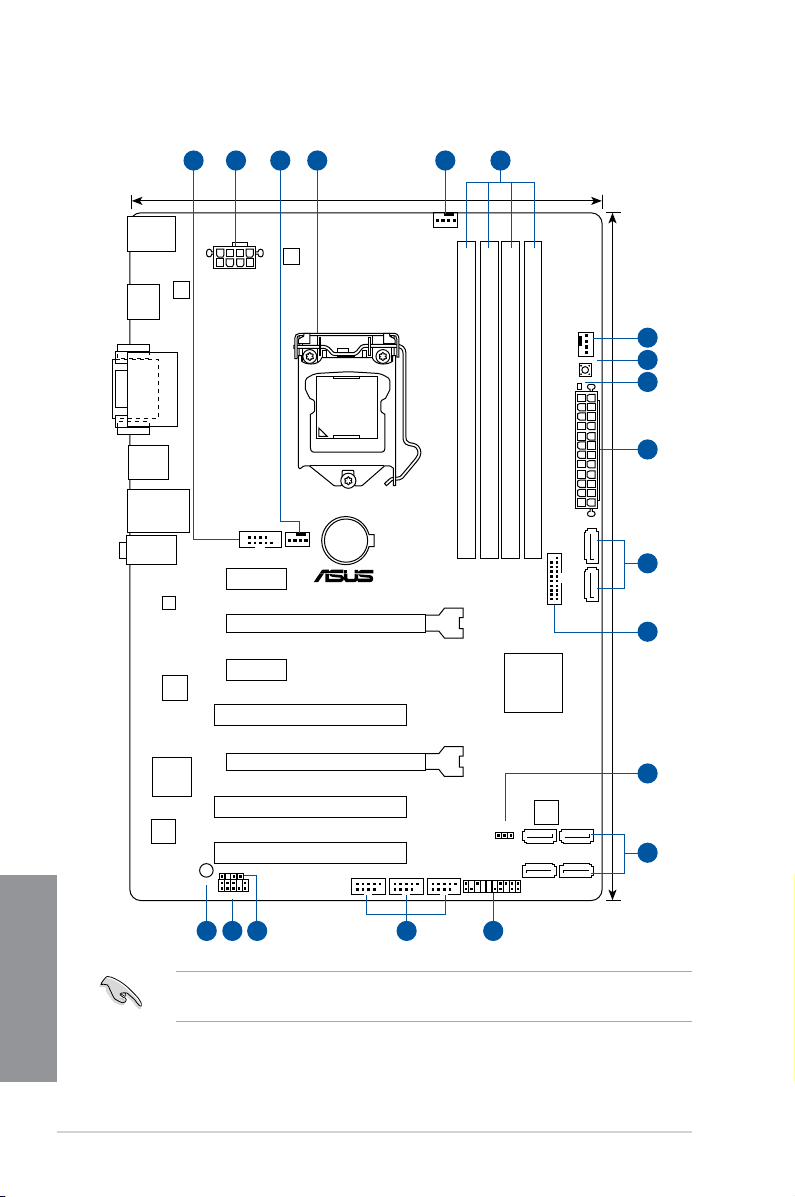
H87-PLUS
PCIEX16_1
PCIEX16_2
PCIEX1_1
PCIEX1_2
ASM
1083
PCI1
PCI2
PCI3
USB910 USB1112 USB1314
AAFP
EATXPWR
CPU_FAN
CHA_FAN2
BATTERY
Super
I/O
Realtek
ALC887
Realtek
8111G
KBMS
_USB78
DVI_VGA
64Mb
BIOS
SB_PWR
CLRTC
20.8cm(8.2in)
Intel
®
H87
DDR3 DIMM_A1 (64bit, 240-pin module)
DDR3 DIMM_A2 (64bit, 240-pin module)
DDR3 DIMM_B1 (64bit, 240-pin module)
DDR3 DIMM_B2 (64bit, 240-pin module)
SATA6G_5SATA6G_6
PANEL
SATA6G_3
SATA6G_1SATA6G_2
SATA6G_4
AUDIO
LAN_USB3_56
USB34
HDMI
CHA_FAN1
SPDIF_OUT
30.5cm(12.0in)
LGA1150
DIGI
+VRM
ASM
1442
COM
EATX12V
USB3_12
DRAM_LED
MemOK!
32 31 4 5
1114 121315
2
3
6
10
8
9
8
7
1.2.2 マザーボードのレイアウト
Chapter 1
1-6
バックパネルコネクターと内部コネクターの詳細については、 「1.2.9 内部コネクター」と「 2.2.1
バックパネルコネクター」をご参 照ください 。
Chapter 1: 製品の概要
Page 21

レイアウトの 内 容
コネクター/スイッチ/スロット ページ
1. シリアルポートコネクター (10-1ピン COM) 1-17
2. ATX電源コネクター (24ピン EATXPWR、 8ピン EATX12V) 1-20
3. CPUファン、ケースファンコネクター (4ピン CPU_FAN、 4ピン CHA_FAN1-2) 1-19
4. CPUソケット: LGA1150 1-8
5. DDR3メモリースロット 1-9
6. MemOK!ボタン 1-14
7. DRAM LED (DRAM_LED) 1-15
®
8. Intel
9. USB 3.0コネクター (20-1ピン USB3_12) 1-17
10. Clear CMOSジャンパ(3ピン CLRTC) 1-13
11. システムパネルコネクター (20-8ピン PANEL) 1-21
12. USB 2.0コネクター (10-1ピン USB910、 USB1112、 USB1314) 1-18
13. デジタルオーディオコネクター (4-1ピン SPDIF_OUT) 1-18
14. フロントパネルオーディオコネクター (10-1ピン AAFP) 1-19
15. スタンバイ電源LED (SB_PWR) 1-15
H87 SATA 6Gb/sコネクター (7ピン SATA6G_1-6) 1-16
ASUS H87-PLUS
Chapter 1
1-7
Page 22

1.2.3 プロセッサー
H87-PLUS
H87-PLUS CPU socket LGA1150
本製品には、4th Generation Intel® Core™ i7 / Intel® Core™ i5 / Intel® Core™ i3 プロセッサー、
Intel® Pentium® / Celeron® プロセッサーに対応するLGA1150 ソケットが搭載されています。
• CPUを取り付ける際は、全ての電源ケーブルをコンセントから抜いてください。
• 本製品にはLGA1150規格対応のCPUソケットが搭載されています。LGA1150規格以外の
CPUはサポートしておりません。
•
マ ザ ー ボード の ご 購 入 後 すぐ に
ソケ ット の 接 触 部 分 が 曲 が っ て い な い か を 確 認 し て く だ さ い 。ソ ケ ット キ ャ ップ が 装 着
さ れ て い な い 場 合 や 、ソ ケ ット キ ャ ップ / ソ ケ ット 接 触 部 / マ ザ ー ボ ー ド の コ ン ポ ー ネ ン ト に
不足やダメージが見つかった場合は、すぐに販売店までご連絡ください。不足やダメージ
が出荷及び運送が原因の場 合に限り、A SUSは修理費を負担いたします。
• マザーボードを取り付けた後も、ソケットキャップを保存してください。ASUSはこの
ソケットキャップが装着されている場合にのみ、RMA(保証サービス)を受け付けます。
• 製品保証は、CPUの間違った取り付け・取り外しに起因する故障及び不具合には適用され
ません。
ソケ ット キ ャ ップ が ソ ケ ット に 装 着 さ れて い る こ と 、
Chapter 1
1-8
Chapter 1: 製品の概要
Page 23

H87-PLUS
H87-PLUS 240-pin DDR3 DIMM sockets
1.2.4 システムメモリー
本製品には、DDR3 メモリーに対応したメモリースロットが4基 搭載されています。
DDR3メモリーはDDR2メモリーと同様の大きさですが、DDR2メモリースロットに誤って取り付
けることを防ぐため、ノッチの位置は異なります。
H87-PLUS 240-pin DDR3 DIMM slots
推奨メモリー構成
ASUS H87-PLUS
Chapter 1
1-9
Page 24

メモリー 構 成
1GB、2GB、4GB、8GBの Non-ECC Unbuerd DDR3メモリーをメモリースロットに取り付けるこ
と が で き ま す。
• 容量の異なるメモリーを Channel A と Channel Bに取り付けることができます。異なる容
量のメモリーをデュアルチャンネル構成で取り付けた場合、 アクセス領域はメモリー容量
の合計値が小さい方のチャンネルに合わせて割り当てられ、容量の大きなメモリーの超
過 分 に関して は シング ルチャン ネ ル 用 に割り当 てられ ま す。
• 1.65Vを超過する電圧の必要なメモリーを取り付けるとCPUが損傷することがあります。
1.65V 未満の電圧を必要とするメモリーを取り付けることをお勧めします。
• Intel® チップセットの性質により1600MHz を超えるメモリーモジュールはデフォルト設定
で1600 MHz として周波数が固定されています。
• 同じC A Sレ イテンシ を持 つメ モリーを 取り付 けてください 。ま たメモリー は 同じベ ンダー の
同じ製造週のものを取り付けることをお勧めします。
• メモリーの割り当てに関する制限により、32bit Windows® OSでは4GB以上のシステムメ
モリーを取り付けても、OSが実際に利用可能な物理メモリーは4GB未満となります。メモ
リーリソースを効果的にご使用いただくため、次のいずれかのメモリー構成をお勧めします。
- Windows® 32bit OSでは、4GB未満のシステムメモリー構成にする
- 4GB以上のシステムメモリー構成では、64bit Windows® OSをインストールする
詳細はMicrosoft
http://support.microsoft.com/kb/929605/ja
• 本製品は512 Mbit(64MB)以下のチップで構成されたメモリーをサポートしていませ
ん。512 Mbit のメモリーチップを搭載したメモリーモジュールは動作保証致しかねます。
(メモリーチップセットの容量はMegabit で表します。8 Megabit/Mb=1 Megabyte/MB
• デフォルト設定のメモリー動作周波数はメモリーのSPDにより異なります。デフォルト設定
では、特定のメモリーはオーバークロックしてもメーカーが公表する値より低い値で動作
する場合があります。メーカーが公表する値、またはそれ以上の周波数で動作させる場合
は 、「 3.5 Ai Tweaker メニュー」を参照し手動設定してください。
• すべ ての スロットに メモリー モジュール を 取り付ける 場 合や オー バ ークロックを行 なう場
合は、安定した動作のために適切な冷却システムをご使用ください。
• 最新のQVLはASUSオフィシャルサイトをご覧ください。(http://www.asus.co.jp)
®
のサポートサイトでご確認ください。
Chapter 1
1-10
Chapter 1: 製品の概要
Page 25
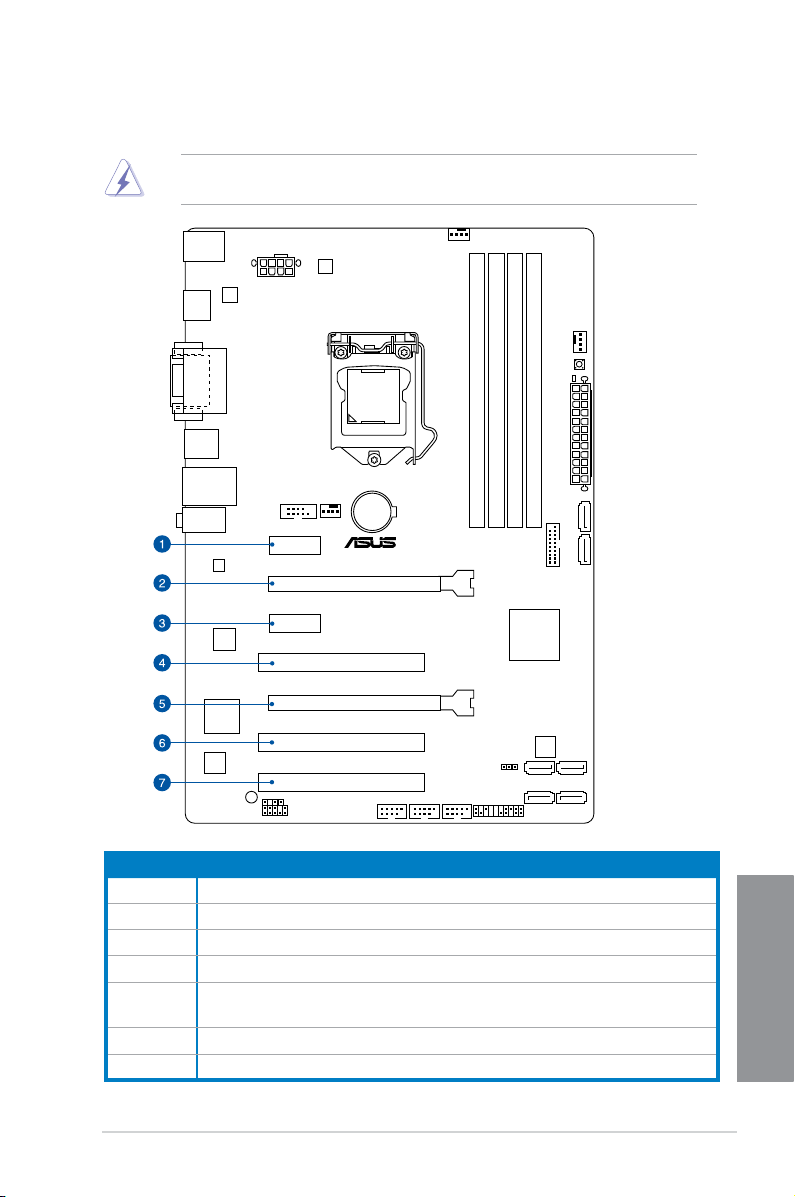
1.2.5 拡張スロット
H87-PLUS
PCIEX16_1
PCIEX16_2
PCIEX1_1
PCIEX1_2
PCI1
PCI2
PCI3
拡張カードの追加や取り外しを行う際は、電源コードを抜いてください。電源コードを接続した
まま作業をすると、負傷や、マザーボードコンポーネントの損傷の原因となります。
ス ロット
No.
スロット説明
1 PCIEX1_1(PCI Express 2.0 x1 スロット)
2 PCIEX16_1 (PCI Express 3.0 x16 スロット)(最大x16動作)
3 PCIEX1_2(PCI Express 2.0 x1 スロット)
4 PCI1
ASUS H87-PLUS
PCIEX16_2
5
(PCI Express 2.0 x16 スロット、最大x4動作、PCI Express x1/x4 デバイスに対応)
6 PCI2
7 PCI3
Chapter 1
1-11
Page 26

VGA構成
PCI Express 動作モード
PCIEX16_1 PCIEX16_2
シング ル
デュア ル
• パフォーマンスの観点からシングルVGAモードでは、PCI Express x16 ビデオカードを
PCIEX16_1ス ロ ット に 取 り 付 ける こ と を 推 奨 し ま す。
• CrossFireX™環境を構築する場合は、システム構成に見合った大容量の電源ユニットご用意くだ
さい。
• 複数のビデオカードを使用する場合は、熱管理の観点からケースファンを設置することを
推 奨します。
x16 N/A
x16 x4
割り込 み 要 求( I R Q )の 割り当 て
A B C D E F G H
PCIEX16_1 共有 – – – – – – –
PCIEX16_2 共有 – – – – – – –
PCIEX1_1 共有 – – – – – – –
PCIEX1_2 – 共有 – – – – – –
PCI1 – – – 共有 – – – –
PCI2 共有 – – – – – – –
PCI3 – 共有 – – – – – –
Intel SATA
コントローラー
Realtek LAN – – 共有 – – – – –
Intel xHCI – – – – – 共有 – –
Intel EHCI 1 – – – – – – – 共有
Intel EHCI 2 – – – – 共有 – – –
H D オ ー ディオ – – – – – – 共有 –
– – – 共有 – – – –
Chapter 1
1-12
Chapter 1: 製品の概要
Page 27

1.2.6 ジャンパ
H87-PLUS
H87-PLUS Clear RTC RAM
1 2 2 3
Normal
(Default)
Clear RTC
CLRTC
Clear CMOS ジャンパ (3ピン CLRTC)
このジャンパは、CMOSのリアルタイムクロック(RTC)RAMをクリアするものです。CMOS
RTC RAMのデータを消去することにより、日、時、およびシステム設定パラメータをクリアで
きます。システムパスワードなどのシステム情報を含むCMOS RAMデータの維持は、マザ
ーボード上のボタン型電池により行われています。
RTC RAMをクリアする手順
1. コンピューターの電源をOFFにし電源コードをコンセントから抜きます。
2. ジャンパキャップをピン 1-2( 初期設定)からピン 2-3 に移動させます。5~10秒間そのま
まにして、再びピン1-2にキャップを戻します。
3. 電源コードを差し込み、コンピューターの電源をONにします。
4. 起動プロセスの間<Del>を押し、UEFI BIOS Utilityを起動しデータを再入力します。
CMOS RTC RAMのデータを消去している場合を除き、CLRTCジャンパのキャップは取り外さな
いでください。システムの起動エラーの原因となります。
• 上記の手順を踏んでもCMOS RTC RAMのデータが消去できない場合は、マザーボードの
• オーバークロックによりシステムがハングアップした場合は、C.P.R.(CPU Parameter
ASUS H87-PLUS
ボタン電池を取り外し、ジャンパの設定を行ってください。なお、消去が終了した後は、電池
を元に戻してください。
Recall)機能をご利用いただけます。システムを停止して再起動すると、UEFI BIOSは自動
的にパラメータ設定をデ フォルト設定値にリセットします。
Chapter 1
1-13
Page 28
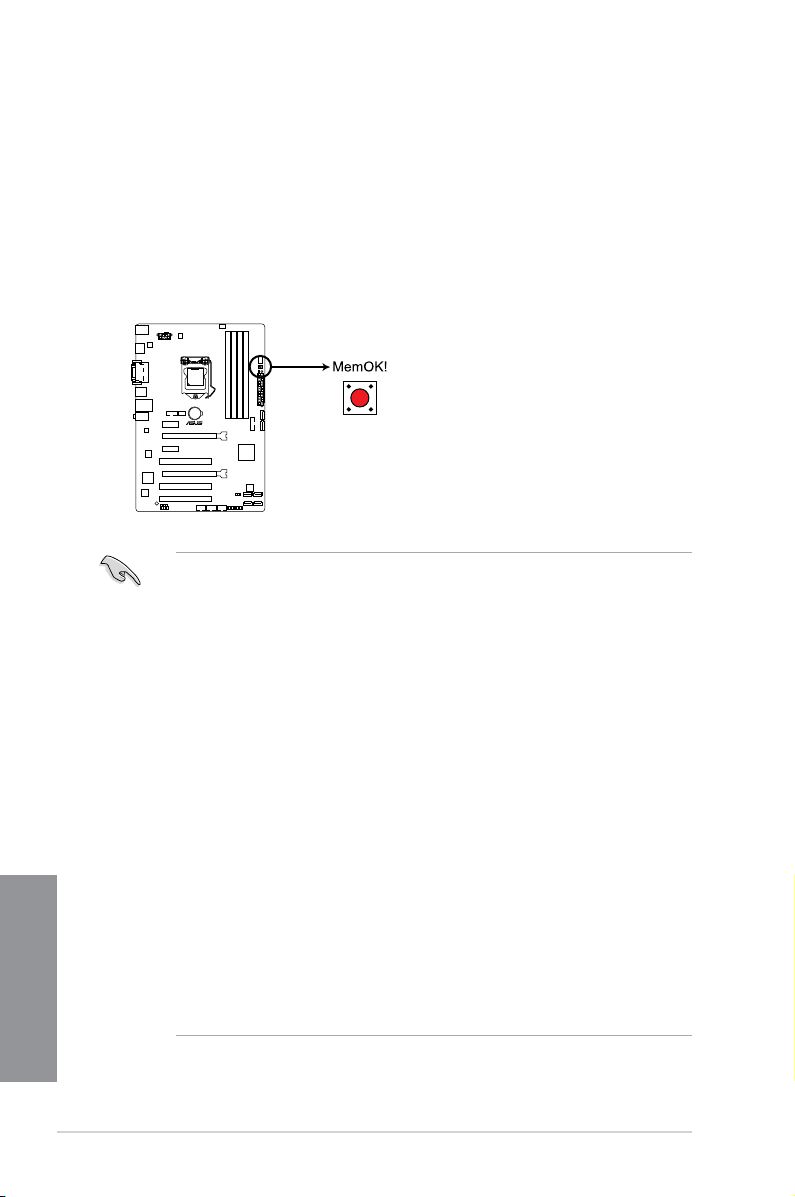
1.2.7 オンボードボタン
H87-PLUS
H87-PLUS MemOK! button
ベアシステムまたはオープンケースシステムでの作業中に、パフォーマンスを微調整することがで
きます。これらのボタンはシステムパフォーマンスを頻繁に変更するオーバークロックユーザー、
ゲーマーに理想的なソリューションです。
MemOK!ボタン
本製品と互換性のないメモリーを取り付けると、システムが起動せず、このスイッチの隣にある
DRAM_LEDが点灯します。DRAM_LEDが点滅するまでこのボタンを押し続けると、互換性が調整
され起動する確率が上がります。
Chapter 1
• DRAM_LEDの正確な位置は、セクション「1.2.8 オンボードLED」でご参 照ください。
• DRAM_LEDはメモリーが正しく取り付けられていない場合にも点灯します。MemOK! 機能
を利用する前にシステムの電源をOFFにし、メモリーが正しく取り付けられているか確認し
てください。
• MemOK! ボタンはWindows® OS 上では機能しません。MemOKを機能させるには、電源
ボタンの代わりにMemOK! ボタンを長押しして電源をONにします。
• 調整作業中は、システムはフェイルセーフメモリー設定をロードしテストを実行します。
1つのフェイルセーフ設定のテストには約30秒かかります。テストに失敗した場合、
システムは再起動し次のフェイルセーフ設定のテストを実行します。DRAM_LEDの点滅が
速くなった場合は、異なるテストが実行されていることを示します。
• メモリー調整を行うため、各タイミング設定のテスト実行時にシステムは自動的に
再起動します。なお、調整作業が終了しても取り付けたメモリーで起動しない場合
は、DRAM_LEDが点灯し続けます。その場合はQVLに記載のメモリーをご使用くださ
い。QVLは本書またはASUSオフィシャルサイトでご確認ください。
• 調整作業中にコンピューターの電源をOFFにする、またはメモリー交換するなどした
場合、システム再起動後にメモリー調整作業を続行します。調整作業を終了するには、
コンピューターの電源をOFFにし、電源コードを5秒から10秒取り外してください。
• UEFI BIOS Utilityでのオーバークロック設定によりシステムが起動しない場合は、MemOK!
スイッ チ を押してシステムを起動しUEFI BIOSのデフォルト設定をロードしてくださ
い。POSTでUEFI BIOSがデフォルト設定に復元されたことが表示されます。
• MemOK! 機能をご利用の際は、事前にUEFI BIOSを最新バージョンに更新することをお勧
めします。最新UEFI BIOSはASUSオフィシャルサイトにて公開しております。
(http://www.asus.co.jp)
1-14
Chapter 1: 製品の概要
Page 29

1.2.8 オンボード LED
SB_PWR
ON
Standby Power
Powered Off
OFF
H87-PLUS
H87-PLUS Onboard LED
H87-PLUS
H87-PLUS DRAM LED
DRAM LED
1. スタンバイ電源LED
本製品にはスタンバイ電源LEDが搭載されており、電力が供給されている間は緑のLEDが
点灯します(スリープモード、ソフトオフモードも含む)。マザーボードに各パーツの取り付
け・取り外しを行う際は、システムをOFFにし、電源ケーブルを抜いてください。下のイラス
トは、LEDの場所を示しています。
2. DRAM LED
システムは起動時にPOST(Power-on Self Test)と呼ばれる動作チェックを実行します。
POST時にメモリー周辺のチェックを行い、エラーが発見された場合DRAM_LEDが点
灯します。DRAM_LEDが点灯している場合、システムは正常に動作することができませ
ん。DRAM_LEDは、素早くエラーを発見することができる非常に便利な機能です。
ASUS H87-PLUS
Chapter 1
1-15
Page 30
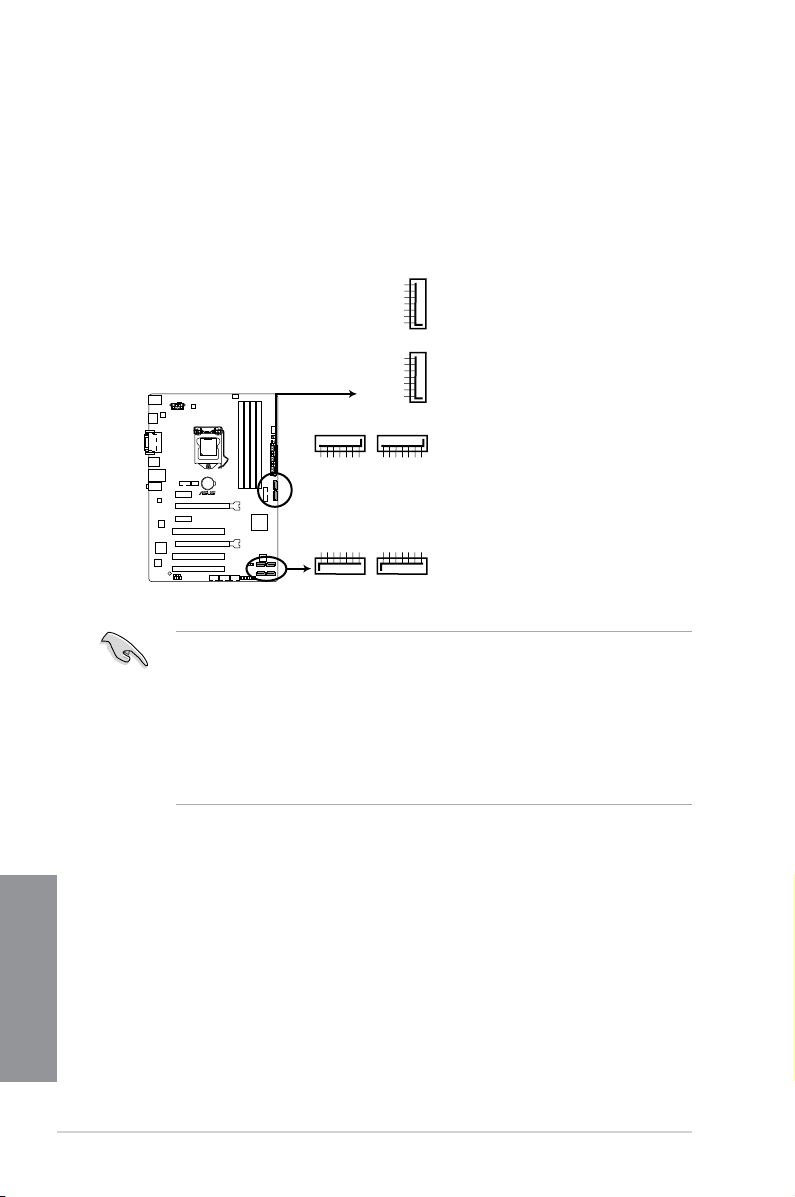
1.2.9 内部コネクター
SATA6G_1
GND
RSATA_TXP1
RSATA_TXN1
GND
RSATA_RXN1
RSATA_RXP1
GND
SATA6G_2
GND
RSATA_TXP2
RSATA_TXN2
GND
RSATA_RXN2
RSATA_RXP2
GND
SATA6G_6
GND
RSATA_RXP6
RSATA_RXN6
GND
RSATA_TXN6
RSATA_TXP6
GND
SATA6G_5
GND
RSATA_RXP5
RSATA_RXN5
GND
RSATA_TXN5
RSATA_TXP5
GND
SATA6G_4
GND
RSATA_TXP4
RSATA_TXN4
GND
RSATA_RXN4
RSATA_RXP4
GND
SATA6G_3
GND
RSATA_TXP3
RSATA_TXN3
GND
RSATA_RXN3
RSATA_RXP3
GND
H87-PLUS
H87-PLUS Intel® SATA 6.0Gb/s connectors
1. Intel® H87 SATA 6 Gb/コネクター (7ピン SATA6G_1-6)
SATA 6Gb/s ケーブルを使用し、SATA記憶装置と光学ドライブを接続します。SATA 記憶装
置を取り付けた場合、Intel® Rapid Storage Technology を使用してRAIDアレイ(0、1、5、10)
を 構築 す ることが で きます。
• S ATA動 作モードはデフォルト設定で [AHCI]に設定されています。SATA RAI Dを構築する場
合は、UEFI BIOS Utilit yで「SATA Mode Sel ection」を [ RAID] に 設 定 し て く だ さ い 。詳 細 は セ
ク シ ョ ン「 3.6.3 SATA設定」を ご 参 照 く だ さ い 。
• R AI Dアレイを構 築する前 に、本 マニュアルのR A ID に関 する項目 、また はサポートDV D に収
録されているRAIDマニュアルをよくお読みください。
•
ホットプラグ機能とNCQ機能を使用する場合は、UEFI BIOS Utilityで「SATA
Mode Selection」を [ AHCI]または[RAID]に設定してください。詳細はセクション
「3.6.3 SATA設定」をご参照ください。
Chapter 1
1-16
Chapter 1: 製品の概要
Page 31

2. USB 3.0コネクター (20-1ピン USB3_12)
H87-PLUS
H87-PLUS USB3.0 front panel connector
USB3_12
H87-PLUS
H87-PLUS Serial port (COM) connector
PIN 1
COM
DCD
DXT
DNG
STR
IR
DXR
RTD
RSD
STC
USB 3.0ポート用コネクターです。USB 3.0の転送速度は理論値でUSB 2.0の約10倍となり、
プラグアンドプレイに対応しているので接続も非常に簡単です。ご利用のPCケースやデバ
イスが9ピン+10ピンのピンヘッダーに対応したUSB 3.0 デバイスの場合は、このコネクタ
ーに接続して利用することが可能です。
• USB 3.0 モジュールは別途お買い求めください。
• Windows® 7 環境下では、Intel®チップセットのUSB 3.0ポートはドライバーをインストール
した場合にのみUSB 3.0として動作します。
• xHCIコントローラーの制御するUSBポートに接続されたUSBデバイスは、UEFI BIOS Utility
のIntel xHCI Mode 設定に従いxHCIモードまたはEHCIモードで動作することができます。
3. シリアルポートコネクター (10-1ピン COM)
シリアルポート(COMポート)用コネクターです。シリアルポートモジュールのケーブルを接
続し、モジュールをバックパネルの任意のスロットに設置します。
シリアルポートモジュールは別途お買い求めください。
ASUS H87-PLUS
Chapter 1
1-17
Page 32

4. USB 2.0コネクター(10-1ピン USB910、 USB1112、 USB1314)
H87-PLUS
H87-PLUS USB2.0 connectors
USB+5V
USB_P13-
USB_P13+
GND
NC
USB+5V
USB_P14-
USB_P14+
GND
USB1314
PIN 1
USB+5V
USB_P9-
USB_P9+
GND
NC
USB+5V
USB_P10-
USB_P10+
GND
USB910
PIN 1
USB+5V
USB_P11-
USB_P11+
GND
NC
USB+5V
USB_P12-
USB_P12+
GND
USB1112
PIN 1
H87-PLUS
H87-PLUS Digital audio connector
SPDIF_OUT
+5V
SPDIFOUT
GND
USB 2.0 ポート用のコネクターです。USB 2.0モジュールのケーブルをこれらのコネクター
に接続します。このコネクターは最大 480 Mbps の接続速度を持つUSB 2.0 規格に準拠し
ています。
IEEE 1394用ケーブルをUSBコネクターに接続しないでください。マザーボードが損傷する原因
となります。
• USB 2.0 モジュールは別途お買い求めください。
• Intel® 8 series チップセットの制御するUSBポートは、Intel社が策定したeXtensible Host
Controller Interface (xHCI) Specication Revision 1.0 に基づいています。Windows® 7 を
ご利用の場合は、最適なパフォーマンスが発揮できるよう、チップセットドライバー(INF ア
ップデートユーティリティー)やxHCI USB Host Controllerドライバーなどの関連するドライ
バーをインストールしてからご使用になることをお勧めします。
• xHCIコントローラーの制御するUSBポートに接続されたUSBデバイスは、UEFI BIOS Utility
のIntel xHCI Mode 設定に従いxHCIモードまたはEHCIモードで動作することができます。
5. デジタルオーディオコネクター (4-1ピン SPDIF_OUT)
S/PDIFポート追加用のコネクターです。S/PDIF出力モジュールを接続します。S/PDIF出力
モジュールケーブルをこのコネクターに接 続し、PC ケースの後 方にあるスロットにモジュール
を 設置 します。
Chapter 1
1-18
S/PDIF出力モジュール、S/PDIF出力モジュールケーブルは別途お買い求めください。
Chapter 1: 製品の概要
Page 33

6. CPUファン、ケースファンコネクター (4ピン CPU_FAN、4ピン CHA_FAN1-2)
CHA_FAN1
CHA FAN PWM
CHA FAN IN
CHA FAN PWR
GND
CPU_FAN
CPU FAN PWM
CPU FAN IN
CPU FAN PWR
GND
CHA_FAN2
GND
CHA FAN PWR
CHA FAN IN
CHA FAN PWM
H87-PLUS
H87-PLUS Fan connectors
H87-PLUS
H87-PLUS Front panel audio connector
AAFP
AGNDNCSENSE1_RETUR
SENSE2_RETUR
PORT1 L
PORT1 R
PORT2 R
SENSE_SEND
PORT2 L
HD-audio-compliant
pin definition
PIN 1
AGNDNCNC
NC
MIC2
MICPWR
Line out_R
NC
Line out_L
Legacy AC’97
compliant definition
CPUクーラーなどの冷却ファンの電源ケーブルを接続します。接続する際は、各ケーブルの
黒いワイヤーがコネクターのアースピン(GND)と接続されていることをご確認ください。
PCケース内に十分な空気の流れがないと、マザーボードコンポーネントが損傷する恐れがあります。
組み立ての際にはシステムの冷却ファン(吸/排気ファン)を必ず搭載してください。また、 吸/排気ファ
ン の電源をマザーボードから取得することで、エアフローをマザーボード側で効果的にコントロー
ルすることができます。また、これはジャンパピンではありません。ファンコネクターにジャンパキャッ
プを取り付けな いでください。
CPU_FAN コネクターは、最大1A(12W)までのCPUファンをサポートます。
7. フロントパネルオーディオコネクター (10-1 ピン AAFP)
PCケースのフロントパネルオーディオI/Oモジュール用コネクターで、HDオーディオ及び
AC’97オーディオをサポートしています。オーディオ I/Oモジュールケーブルの一方をこの
コネクターに接続します。
• H D オ ー ディオ 機 能 を 最 大 限 に 活 用 する た め 、H D フ ロ ントパ ネ ル オー ディ オモ ジ ュール を
• HDフロントパネルオーディオモジュールを接続する場合は、UEFI BIOSで「Front Panel
ASUS H87-PLUS
接 続 する こ と を お 勧 め し ま す。
Typ e」の項目を [HD] に設定します。AC’ 97フロントパ ネルオーディオモジュールを接続
する場合は、この項目を [AC97] に設定します。デフォルト設定は [HD] に設 定されてい
ま す。
Chapter 1
1-19
Page 34

8. ATX電源コネクター(24ピン EATXPWR、8ピン EATX12V)
H87-PLUS
H87-PLUS ATX power connectors
EATXPWR
PIN 1
GND
+5 Volts
+5 Volts
+5 Volts
-5 Volts
GND
GND
GND
PSON#
GND
-12 Volts
+3 Volts
+3 Volts
+12 Volts
+12 Volts
+5V Standby
Power OK
GND
+5 Volts
GND
+5 Volts
GND
+3 Volts
+3 Volts
EATX12V
PIN 1
+12V DC
+12V DC
+12V DC
+12V DC
GND
GND
GND
GND
ATX電源プラグ用のコネクターです。電源プラグは 正しい向きでのみ 、取り付けられるよう
に設 計 さ れていま す。正し い向 きでしっかりと挿 し込 んでくださ い。
• システムの快適なご利用のために、容量 350W以上のATX 12V バージョン2.0規格以降の
電源ユニットを使用することをお勧めします。
• 最小構成として、24ピンメイン電源コネクターと4ピンATX12Vコネクターを接続すること
で も動 作しま す。
• CPUへの安定した電流を確保するために8ピンのEPS12Vコネクターを[EATX12V]に接続
することを推奨します。8ピンのEPS12Vコネクターの有無は電源ユニットにより異なりま
す。電源ユニットの仕様については、電源ユニット各メーカーまたは代理店にお問い合わ
せください。
• 大量に電力を消費するデバイスを使用する場合は、高出力の電源ユニットの使用をお勧
めします。電源ユニットの能力が不十分だと、システムが不安定になる、またはシステムが
起動できなくなる等の問題が発生する場合があります。
• システムに最低限必要な電源が分からない場合は、
http://support.asus.com/PowerSupplyCalculator/PSCalculator.aspx?SLanguage=ja-jp
の「電源用ワット数計算機」をご参照ください。
Chapter 1
1-20
Chapter 1: 製品の概要
Page 35

9. システムパネルコネクター (20-8ピン PANEL)
H87-PLUS
H87-PLUS System panel connector
PIN 1
* Requires an ATX power supply
PWR_LED
SPEAKER
PWR_LED+
PWR_LED-
+5V
Ground
Ground
Speaker
HDD_LED+
HDD_LED-
PWR
Ground
Reset
Ground
PANEL
HDD_LED PWR_SW RESET
このコネクターはPCケースに付属する各機能に対応しています。
• システム電源LED(2ピン PWR_LED)
システム電源LED用2ピンコネクターです。PCケース電源LEDケーブルを接続してください。
システムの電源LEDはシステムの電源をONにすると点灯し、システムがスリープモードに
入ると 点 滅しま す。
• ハ ード ディスクド ラ イブ ア ク ティビ ティ L E D( 2 ピ ン HDD_LED)
ハードディスクドライブアクティビティL ED用 2ピンコ ネクター です。ハ ードディスクドライブ
アクティビティLEDケーブルを接続してください。ハードディスクアクティビティLEDは、記憶
装置がデータの読み書きを行っているときに点灯、または点滅します。
• ビープスピーカー(4ピン SPEAKER)
システム警告スピーカー用 4ピンコ ネクターです。スピーカーはそ の鳴り方 でシステムの不
具 合 を 報 告 し 、警 告 を 発 し ま す 。
• 電源ボタン/ソフトオフボタン(2ピン PWR_SW)
システムの電源ボタン用2ピンコネクターです。電源ボタンを押すとシステムの電源がON
になります。OSが起動している状態で、電源スイッチを押してから4秒以内に離すと、シス
テムはOSの設定に従いスリープモード、または休止状態、シャットダウンに移行します。電
源スイッチを4秒以上押すと、システムはOSの設定に関わらず強制的にOFFになります。
• リセットボタン(2ピン RESET)
リセ ット ボ タ ン 用 2 ピ ン コ ネ ク タ ーで す。システムの電 源をO FF にせずにシステムを再 起動し
ま す。
ASUS H87-PLUS
Chapter 1
1-21
Page 36

Chapter 1
1-22
Chapter 1: 製品の概要
Page 37

基本的な取り付け
2.1 コンピューターを組み立てる
2.1.1 マザーボードを取り付ける
本マニュアルで使用されているイラストや画面は実際とは異なる場合があります。マザー
ボードのレイアウトはモデルにより異なりますが、取り付け方法は同じです。
1. ケースにI/Oシールドとマザーボード設置用のスペーサーを取り付けます。
2
2. I/Oシールドとマザーボードのバックパネルの位置が合っていることを確認し、スペーサー
とマザーボードのネジ穴を合わせるように正しい位置に設置します。
ASUS H87-PLUS
Chapter 2
2-1
Page 38

H87-PLUS
3. 下図を参考に、マザーボードを6か所のネジでケースに固定します。
Chapter 2
2-2
ネジはきつく締めすぎないように注意してください。
Chapter 2: 基本的な取り付け
Page 39

2.1.2 CPUを取り付ける
本製品にはLGA1150規格対応のCPUソケットが搭載されています。LGA1150規格以外のCPUは
サ ポ ートして おりま せ ん 。
ASUS H87-PLUS
Chapter 2
2-3
Page 40

2.1.3 CPUクーラーを取り付ける
手順
CPUクーラーを取り付ける前に、必ずCPUに
サ ー マ ルグ リス(シリコ ング リス)を 塗 布して
ください 。C PUクーラーによって、サー マルグ
リスや熱伝導体シートなどが購入時から付
いているものがあります。
Chapter 2
2-4
Chapter 2: 基本的な取り付け
Page 41

C P Uクー ラ ーを 取り外 す
ASUS H87-PLUS
Chapter 2
2-5
Page 42

2.1.4 メモリーを取り付ける
1
2
3
メモリー を 取り外 す
Chapter 2
2-6
B
A
A
Chapter 2: 基本的な取り付け
Page 43

2.1.5 ATX 電源を取り付ける
または
ASUS H87-PLUS
Chapter 2
2-7
Page 44

2.1.6 SATAデバイスを取り付ける
または
Chapter 2
2-8
Chapter 2: 基本的な取り付け
Page 45

2.1.7 フロント I/O コネクターを取り付ける
HDD_LED
システムパネルコネクターを取り付ける
USB 2.0コネクターを取り付ける フ ロント パネ ル オー ディオコネクター を取
り付 ける
AAFP
USB 2.0
USB 3.0 コネクターを取り付ける
ASUS H87-PLUS
USB 3.0
Chapter 2
2-9
Page 46

2.1.8 拡張カードを取り付ける
PCI Express x16 カードを取り付ける
PCI Express x 1 カ ードを 取り付 ける PCIカードを 取り付 ける
Chapter 2
2-10
Chapter 2: 基本的な取り付け
Page 47

2.2 バックパネルとオーディオ接続
2.2.1 バックパネルコネクター
バックパネ ルコ ネクター
1. PS/2 キーボードマウスコンボポート 6. DVI-D出力ポート
2. VGA出力ポート 7. USB 2.0ポート3/4
3. LAN ポート*
4. USB 2.0 ポート7/8 9. オーディオ I/O ポート**
5. HDMI出力ポート
「 *」 、 「 **」:LANポートLEDの点灯内容とオーディオ I/O ポートの構成は次のページでご確認ください。
ASUS H87-PLUS
8. Intel USB 3.0 ポート5/6:
ASUS USB 3.0 Boost対応
Chapter 2
2-11
Page 48

• Windows® 7 環境下では、Intel®チップセットの制御するUSB 3.0ポートはドライバーをイ
ンストールした場合にのみUSB 3.0として動作します。
• xHCIコントローラーの制御するUSBポートに接続されたUSBデバイスは、UEFI BIOS Utility
のIntel xHCI Mode 設定に従いxHCIモードまたはEHCIモードで動作することができます。
• USB 3.0 デバイスの優れたパフォーマンスを発揮するために、USB 3.0 デバイスはUSB 3.0
ポートに接続してください。
• Intel® 8 series チップセットの仕様により、Intel® 8 series チップセットの制御するUSBポー
トに接続されたデバイスは、xHCIコントローラーにより制御されます。レガシーデバイス
を接続する場合、互換性とパフォーマンスを最適化するためにデバイスファームウェアの
更新が必要な場合があります。
• 統合グラフィックスでは、Windows® OS環境下で最大3台、BIOS環境下で最大2台のマルチ
ディスプレイ環境をサポートします。DOS環境下では最大1台までのサポートです。
・ 著作権を保護されたコンテンツ(Blu-ray DiscやDVD-VIDEO、地上デジタル放送の番組な
ど)は、HDCP 対応ディスプレイでのみ映像を表示することができます。
• Haswellプロセッサーのディスプレイ・アーキテクチャーがサポートする最大ピクセルクロ
ックは次のとおりです。
- HDMI 出力ポート: 300MHz
- DVI-D 出力ポート: 165 MHz
- VGA 出力ポート: 180 MHz
* LAN ポート LED
アクティブリンク LED スピード LED
状態 説明 状態 説明
オフ
オレンジ
オレンジ (点滅)
オレンジ(常時点滅)
リンクな し オフ 10 Mbps
リンク確立 オレンジ 100 Mbps
データ送受信中 グリーン 1 Gbps
S5から起動可能な状態
アクティブリンク
LED
LAN ポート
スピ ード
LED
** オーディオ構成表
ポート
ライトブルー ライン入力 ライン入力 ライン入力 ライン入力
Chapter 2
2-12
ライム ライン出力
ピンク マイク入力 マイク入力 マイク入力 マイク入力
オレンジ – –
ブラック – リアスピーカー出力 リアスピーカー出力 リアスピーカー出力
グレー – – –
ヘッドセット
2.1チャンネル
8チャンネルオーディオ出力の構成には、フロントパネルにHDオーディオモジュールが搭載さ
れた ケースをご 使用ください 。
4.1チャンネル 5.1チャンネル 7.1チャンネル
フロント
スピーカー出力
フロント
スピーカー出力
センター/
サブウーファ
フロントスピーカー
出力
センター/
サブウーファ
サイドスピーカー
出力
Chapter 2: 基本的な取り付け
Page 49

2.2.2 オーディオ I/O接続
オーディオ I/O ポート
ヘッド ホンとマイクを接 続
ステレオスピーカーに接 続
2.1チャンネルスピーカーに接続
ASUS H87-PLUS
Chapter 2
2-13
Page 50

4.1チャンネルスピーカーに接続
5.1チャンネルスピーカーに接続
Chapter 2
2-14
Chapter 2: 基本的な取り付け
Page 51

7.1チャンネルスピーカーに接続
ASUS H87-PLUS
Chapter 2
2-15
Page 52

2.3 初めて起動する
1. すべてのコンポーネントやデバイスの接続が終了したら、PCケースのカバーを元に戻して
ください。
2. すべてのスイッチをオフにしてください。
3. 電源コードをPCケース背面の電源ユニットのコネクターに接続します。
4. 電源コードをコンセントに接続します。
5. 以下の順番でデバイスの電源をオンにします。
a . モ ニター/ ディスプレイ
b. 外部デバイス類(デイジーチェーンの最後のデバイスから)
c. システム電源
6. ATX電源のスイッチをONにし、システムの電源をONにすると、通常PCケースのシステム
電源LEDが点灯します。モニター/ディスプレイがスタンバイ状態をサポートしている場合
は、システムの電源をONにすると同時にモニター/ディスプレイは自動的にスタンバイ
状態から復帰します。
次にシステムは、起動時の自己診断テスト (POST) を実行します。テストを実行している間
に問題が確認された場合は、BIOSがビープ音を出すか、画面にメッセージが表示されま
す。システムの電源をONにしてから30秒以上経過しても画面に何も表示されない場合は、
電源オンテストの失敗です。各コンポーネントの設置状態を確認してください。問題が解決
されない場合は、販売店にお問い合わせください。
UEFI BIOS ビープ 説明
短いビープ1回 ビデオカードの検出(正常起動)
長いビープ1回+短いビープ2回、
数秒後同じパターンで繰り返し
長いビープ1回+短いビープ3回 ビデオカード検出エラー
クイックブート設定が無効(正常起動)
キーボード検出エラー
メモリー検出エラー
7. システムの電源をONにした直後に、<F2>または<Delete>を押すことでUEFI BIOS Utility
を起動することができます。UEFI BIOS Utilityの設定についてはChapter 3をご参照くださ
い。
Chapter 2
2.4 システムの電源をオフにする
OSが起動している状態で、電源スイッチを押してから4秒以内に離すと、システムはOS
の設定に従いスリープモード、または休止状態、シャットダウンに移行します。電源スイッ
チを4秒以上押すと、システムはOSの設定に関わらず強制的にオフになります。この機能
は、OSやシステムがハングアップ(ロック)して、通常のシステム終了作業が行えない場合に
のみご使用ください。強制終了は各コンポーネントに負担をかけます。万一の場合を除き
頻繁に強制終了をしないようご注意ください。
2-16
長いビープ1回+短いビープ4回 ハードウェアエラー
Chapter 2: 基本的な取り付け
Page 53

UEFI BIOS設定
3
3.1 UEFIとは
ASUS UEFI BIOSは、従来のキーボード操作だけでなくマウスでの操作も可能となった
グラフィカルでユーザーフレンドリーなインターフェースです。OSを使用するのと
同じくらいに簡単に操作することができます。* EFI(UEFI)が従来のBIOSと同じ機能を
持つことから、ASUSはEFI(UEFI)を「UEFI BIOS」、「BIOS」と表記します。
UEFI(Unied Extensible Firmware Interface)は、Intel 社が提唱している、従来パソコンのハード
ウェア制御を担ってきた BIOS に代わる、OS とファームウェアのインターフェース仕様です。UEFI
は非常に高機能な最新のファームウェアで従来のBIOSと違い拡張性に富んでいます。UEFIの設
定はマザーボードのCMOS RAM(CMOS)に保存されています。通常、UEFIのデフォルト設定はほ
とんどの環境で、最適なパフォーマンスを実現できるように設定されています。以下の状況以外で
は、デフォルト設 定 の ままで 使 用 することをお 勧 めします。
• システム起動中にエラーメッセージが表示され、UEFI BIOS Utility を起動するように指示が
あった場合
• UEFI BIOSの設定を必要とするコンポーネントをシステムに取り付けた場合
不適切な設定を行うと、システムが起動しない、または不安定になるといった症状が出ること
が ありま す 。設定を変 更する際は、専 門知識を持った技術 者等のアドバイスを受けることを強く
お 勧 めしま す。
ASUSオフィシャルサイトからダウンロードしたBIOSファイルを使用する場合は、事前にファイル
名 を「 H87PLUS.CAP」に変更してください。
ASUS H87-PLUS
Chapter 3
3-1
Page 54

3.2 UEFI BIOS Utility
UEFI BIOS UtilityではUEFI BIOSの更新や各種パラメーターの設定が可能です。UEFI BIOS Utility
の画面にはナビゲーションキーとヘルプが表示されます。
システム起動時にUEFI BIOS Utilityを起動する
手順
• 起動時の自己診断テスト(POST)の間に<F2>または<Delete>を押します。<F2>または
<Delete>を押さない場合は、POSTがそのまま実行されます。
POST後にUEFI BIOS Utilityを起動する
手順
• <Ctrl + Alt + Delete> を同時に押してシステムを再起動し、POST実行中に<F2>または
<Delete>を押します。
• ケース上のリセットボタンを押してシステムを再起動し、POST実行中に<F2>または
<Delete>を押します。
• 電源ボタンを押してシステムの電源をOFFにした後、システムをONにしPOST実行中に
<F2>または<Delete>を押します。ただし、これは上記2つの方法が失敗した場合の最後の
手 段 とし て 行っ て くだ さ い 。
• 本マニュアルで使用されているイラストや画面は実際のものと異なる場合があります。
• マウスでUEFI BIOS Utilityの操作を行う場合は、USBマウスをマザーボードに接続して
からシステムの電源をONにしてください。
• 設定を変更した後システムが不安定になる場合は、デフォルト設定をロードしてくださ
い。デフォルト設定に戻すには、 、<F5>を押すか 終了メニューの下の「Load Optimized
Defaults」を選択します。(詳細は「3.10 終了メニュー」参 照 )
• 設定を変更した後システムが起動しなくなった場合は、CMOSクリアを実行し、マザー
ボードのリセットを行ってください。Clear CMOSジャンパの位置は「1.2.6 ジャンパ」を ご
参照ください。
• UEFI BIOS UtilityはBluetooth デバイスには対応していません。
BIOS メニュー画面
UEFI BIOS Utilityには、EZ Mode とAdvanced Mode の2つのモードがあります。モードの切り替
え は 、通 常「 終了メニュー」から行うことができます。EZ ModeからAdvanced Mode へ切り替える
に は 、「 Exit/Advanced Mode」を ボ タ ン を クリックし 、「 Advanced Mode」を選択するか、<F7>を
押しま す。
Chapter 3
3-2
Chapter 3: UEFI BIOS 設定
Page 55

3.2.1 EZ Mode
デフォルト設定では、UEFI BIOS Utilityを起動すると、EZ Mode 画面が表示されます。EZ Mode で
は、基本的なシステム情報の一覧が表示され、表示言語やシステムパフォーマンスモード、ブート
デバイスの優先順位などが設定できます。Advanced Mode を開くには、「Exit/Advanced Mode」
を ボ タ ン をクリックし 、「 Advanced Mode」を選択するか<F7>を押します。
UEFI BIOS Utility起動時に表示する画面は変更することができます。詳細はセクション「3.8 ブー
トメニュ ー 」の「 Setup Mode」をご参 照ください 。
温度/電圧/ファンスピード表示
ショートカット
Advanced Mode
表示言語選択
ブートデバイス選択
ブートデバイス優先順位
終了メニュー
デフォルトロード
システム
パフォーマンス
• ブートデバイスの優先順位のオプションは、取り付けたデバイスにより異なります。
• 「Boot Menu(F8)」ボタンは、ブートデバイスがシステムに取り付けられている場合のみ
ASUS H87-PLUS
利用可能です。
Chapter 3
3-3
Page 56

3.2.2 Advanced Mode
Advanced Mode は上級者向けのモードで、各種詳細設定が可能です。下の図はAdvanced
Mode の表示内容の一例です。各設定項目の詳細は、本マニュアル以降の記載をご参照ください。
Advanced ModeからEZ Mode へ切り替えるには、「Exit」を ボ タ ン をクリックし 、「 ASUS EZ
Mode」を 選 択 し ま す 。
バックボ タ ン
メニュー
メニューバー
画 面上 部 のメニューバ ーに は 次の 項 目が あり、主 な設 定 内 容は 以 下 のとお りです。
My Favorites
Chapter 3
Main
Ai Tweaker
Advanced
Monitor
Boot
Tool
Exit
メニューバー
サブ メニュ ー
ポップ アップ ウイ ンド ウ
構 成 フィー ルド
登録したお気に入り項目
基本システム設定
オー バ ークロック関連
拡張システム設定
システム温度/電力状態の表示、およびファンの設定
システム起動関連
独自機能
終了メニュー、及 びデフォルト設定のロード
スクロー ル バ ー
ナビゲーションキー
ヘルプ
Last Modied
Quick Note
3-4
Chapter 3: UEFI BIOS 設定
Page 57

メニュ ー
メニューバーの各項目を選択することにより、各項目に応じた設定メニューが表示されます。例え
ば、メニューバーで「Main」を選択すると、「Main」の設定メニューが画面に表示されます。
メニューバーのAi Tweaker、Adbanced、Monitor、Boot、Tool、Exitにも、それぞれ設定メニューが
ありま す 。
バックボ タン
サブメニューの項目が開かれている場合にこのボタンが表示されます。マウスでこのボタンをクリ
ックするか<ESC>を押すと、メインメニュー、または前の画面に戻ることができます。
サブ メ ニュー
サブメニューが含まれる項目の前には、「>」マークが表示されます。サブメニューを表示するに
は、マウスで項目を選択するか、カーソルキーで項目を選択し、<Enter>を押します。
ポップ アップウィンドウ
マウスで項目を選択するか、カーソルキーで項目を選択し、<Enter>を押すと、設定可能なオプシ
ョンと共 に ポ ップ アップ ウィンドウ が 表 示 さ れ ま す 。
スクロ ー ル バ ー
設定項目が画面に収まりきらない場合は、スクロールバーがメニュー画面の右側に表示されま
す。マウスや カーソルキー、または <Page Up>/<Page Down> で、画面をスクロールすることが
で きます。
ナビゲーションキー
UEFI BIOSメニュー画面の右下には、操作のためのナビゲーションキーが表示されています。表示
されるナビゲーションキーに従って、各項目の設定を変更します。
<F3>ショートカットの不要な項目は削除することができます。ショートカットの項目は、すべて
削除することで次回起動時にデフォルト状態に戻すことができます。
ヘルプ
メニュー画面の右上には、選択した項目の簡単な説明が表示されます。また、本製品では<F12>
を押してUEFI BIOS Utility 画面のスクリーンショットを撮影し、USBフラッシュメモリーに保存する
ことがで きます。
構 成 フィー ルド
構成フィールドには各項目の現在設定されている状態や数値が表示されます。ユーザーによる変
更が可能でない項目は、選択することができません。
設定可能なフィールドは選択するとハイライト表示されます。フィールドの値を変更するに
は、そのフィールドをマウスで 選択 するか、表 示されるナビゲー ションキー に従い 数値 を変 更
し 、< E n t e r > を 押 し て 決 定 し ま す 。
Quick Note ボタン
簡易メモを表示します。BIOSの設定状況や設定値など、メモを書き込むことができます。
• 次のキーとキーボードショートカットは使用できません:<DEL>キー、切り取り(Ctrl + X)、
• 使用可能な言語は英語のみです。また、キーボードは英語配列キーボードとして認識され
ASUS H87-PLUS
コピー(Ctrl + C)、貼り付け(Ctrl + V)
ています。
Chapter 3
3-5
Page 58

Last Modied ボタン
前回保存したUEFI BIOS Utilityの変更内容を表示します。
3.3 お気に入り
頻繁に使用する項目をお気に入りとして登録することで、画面の切り替えなどの面倒な操作をせ
ずに一画面で各種設定を変更することができます。
お 気 に 入り項 目 を 追 加 する
手順
1. キーボードでお気に入りに追加したい項目を選択します。マウスを使用する場合は、お気
に入りに追加したい項目の上にカーソルを移動します。
2. キーボードで選択した項目をお気に入りに追加するには<F4>を、マウスでお気に入りに追
Chapter 3
3-6
加 す る に は 項 目 を 右 クリックし 、「 Add to MyFavorite page」を 選 択 し ま す 。
次の項目はお気に入りに追加することはできません:
・ サブメニューを含む項目
・ ユーザー管理項目(システム言語や起動デバイス優先順位など)
・ ユーザー設定項目(システム日付や時間など)
Chapter 3: UEFI BIOS 設定
Page 59

3.4 メインメニュー
UEFI BIOS UtilityのAdvanced Mode を起動すると、まずメインメニュー画面が表示されます。メ
インメニューでは基本的なシステム情報が表示され、システムの日付、時間、言語、セキュリティの
設定が可能です。
セ キュリティ
シ ス テ ム セ キュリ テ ィ 設 定 の 変 更 が 可 能 で す 。
• パスワードを忘れた場合、CMOSクリアを実行しパスワードを削除します。
• パスワードを削除すると、画面上の「Administrator」ま た は「 User Password」の項目には
ASUS H87-PLUS
Clear CMOS ジャンパの位置はセクション「1.2.6 ジャンパ」をご参 照ください 。
デフォルト設定の「Not Installed」と表示されます。パスワードを再び設定すると、
「Installed」と表示されます。
Chapter 3
3-7
Page 60

Administrator Password
管理者パスワードを設定した場合は、システムにアクセスする際に管理者パスワードの入力を
要求するように設定することをお勧めします。
管理者パスワードの設定手順
1. 「Administrator Password」を 選 択します。
2. 「Create New Password」ボックスにパスワードを入力し、<Enter>を押します。
3. パスワードの確認のため、「Conrm New Password」ボックスに先ほど入力したパスワー
ドと同じパスワードを入力し、<Enter>を押します。
管理者パスワードの変更手順
1. 「Administrator Password」を 選 択 し ま す 。
2. 「Enter Current Password」ボックスに現在のパスワードを入力し、<Enter>を押します。
3. 「Create New Password」ボックスに新しいパスワードを入力し、<Enter>を押します。
4. パスワードの確認のため、「Conrm New Password」ボックスに先ほど入力したパスワー
ドと同じパスワードを入力し、<Enter>を押します。
管理者パスワードの消去も、管理者パスワードの変更時と同じ手順で行いますが、パスワードの
作成/確認を要求された後、なにも入力せずに<Enter>を押します。パスワード消去後は、
「Administrator Password」の 項 目 は「 Not Installed」と表示されます。
User Password
ユーザーパスワードを設定した場合、システムにアクセスするときにユーザーパスワードを入力
する必要があります。
ユーザーパスワードの設定手順
1. 「User Password」を 選 択 し ま す 。
2. 「Create New Password」にパスワードを入力し、<Enter>を押します。
3. パスワードの確認のため、「Conrm New Password」ボックスに先ほど入力したパスワー
ドと同じパスワードを入力し、<Enter>を押します。
ユーザーパスワードの変更手順
1. 「User Password」を選択し、<Enter>を選択します。
2. 「Enter Current Password」に現在のパスワードを入力し、<Enter>を押します。
Chapter 3
3. 「Create New Password」に新しいパスワードを入力し、<Enter>を押します。
4. パスワードの確認のため、「Conrm New Password」ボックスに先ほど入力したパスワー
ドと同じパスワードを入力し、<Enter>を押します。
ユーザーパスワードの消去も、ユーザーパスワードの変更時と同じ手順で行いますが、パスワー
ドの作成/確認を要求された後、なにも入力せずに<Enter>を押します。パスワード消去後は、
「User Password」の 項 目 は「 Not Installed」と表示されます。
3-8
Chapter 3: UEFI BIOS 設定
Page 61

3.5 Ai Tweaker メニュー
オーバークロックに関連する設定を行います。
Ai Tweaker メニューで設定値を変更する際はご注意ください。不正な値を設定するとシステム
誤作動の原因となります。
このセクションの設定オプションは取り付けたCPUとメモリーにより異なります。
画面をスクロールすることですべての項目を表示することができます。
Ai Overclock Tuner [Auto]
CPUのオーバークロックオプションを選択して、CPUの内部周波数を設定することができます。
オプションは 以下のとおりです。
[Auto] 標準動作周波数で動作します。
[X.M.P.] XMP(eXtreme Memory Prole)対応メモリーのプロファイルを使用しま
す。XMP対応メモリーモジュールを取り付けた場合は、最適なシステムパフォ
ーマンスを得るためにこの項目を設定し、プロファイルを選択します。
ASUS H87-PLUS
Chapter 3
3-9
Page 62

ASUS MultiCore Enhancement [Enabled]
[Enabled] すべての負荷レベルにおいて、プロセッサー・コア・マルチプライヤーを適用す
[Disabled] この機能を無効にします。
ることでTurbo Boost時の動作周波数を自動的に微調整します。本機能はメモ
リー・マルチプライヤーが変更された際に自動的に適用されます。
CPU Core Ratio [Auto]
CPU動作倍率の同期方法を設定します。
設定オプション: [Auto] [Sync All Cores] [Per Core]
Min CPU Cache Ratio [Auto]
キャッシュを含む、CPUアンコア部の最小動作倍率を設定します。数値の調節
は <+> <->で行います。設定範囲は 取り付けたCPUにより異なります。
Max CPU Cache Ratio [Auto]
キャッシュを含む、CPUアンコア部の最大動作倍率を設定します。数値の調節
は <+> <->で行います。設定範囲は 取り付けたCPUにより異なります。
CPU Core Ratioを[Sync All Cores]または [Per Core]に設定すると、次の項目が表示されます。
1-Core Ratio Limit [Auto]
CPUコア-1の動作倍率制限を設定します。
[Auto] CPUの既定値を使用します。
[Manual] CPUコア-1の動作倍率制限を手動で設定します。設定値は
2-Core Ratio Limit [Auto]
CPUコア-2の動作倍率制限を設定します。
[Auto] CPUの既定値を使用します。
[Manual] CPUコア-2の動作倍率制限を手動で設定します。設定値は[3-Core
[2-Core Ratio Limit]と同じか、またはそれ以上で設定する必要
が ありま す。
Ratio Limit]と同じか、またはそれ以上で設定する必要があります。
さらに、[1-Core Ratio Limit]は[Auto]であってはなりません。
Chapter 3
3-10
3-Core Ratio Limit [Auto]
CPUコア-3の動作倍率制限を設定します。
[Auto] CPUの既定値を使用します。
[Manual] CPUコア-3の動作倍率制限を手動で設定します。設定値は
[4-Core Ratio Limit]と同じか、またはそれ以上で設定する必要
があります。さらに、[1-Core Ratio Limit][2-Core Ratio Limit]は
[Auto]であってはなりません。
4-Core Ratio Limit [Auto]
CPUコア-4の動作倍率制限を設定します。
[Auto] CPUの既定値を使用します。
[Manual] CPUコア-4の動作倍率制限を手動で設定します。
[1-Core Ratio Limit][2-Core Ratio Limit][3-Core Ratio Limit]は[Auto]
で あっては なりま せ ん 。
Chapter 3: UEFI BIOS 設定
Page 63

CPU bus speed : DRAM speed ratio mode [Auto]
C PU の ベ ースクロックに対 する、メ モリークロックの比 率 を設 定します。
[Auto] 自動的に最適な値を割り当てます。
[100:100] 100:133 の比率で動作させます。
[100:133] 100:100 の比率で動作させます。
Memory Frequency [Auto]
メモリーの動作周波数を設定します。
CPU Graphics Max. Ratio [Auto]
[Auto] CPUが内蔵するGPUの最大動作クロックを、システムの負荷状態に応じて自動
[Manual] CPUが内蔵するGPUの最大動作クロックを、手動で設定します。数値の調節は
的に最適化します。
<+> <->で行います。設定範囲は 取り付けたCPUにより異なります。
GPU Boost [As Is]
統 合グラフィックスをオ ー バークロックし、グ ラフィックス パフォー マンス の 向上 を図ります。
設定オプション: [As Is] [Enabled]
EPU Power Saving Mode [Disabled]
省電力機能「EPU」の有効/無効を設定します。
設定オプション: [Disabled] [Enabled]
DRAM Timing Control
メモリーのアクセスタイミングに関する各処理時間を設定することができます。数値の調節は
<+> <-> で行います。デフォルト設定に戻すには、キーボードで [auto] と入力し、<Enter> を押
しま す。
この項目の設定を変更するとシステムが不安定になる場合があります。不安定になった場合
は、デフォルト設 定に戻してください。
Primary Timings
DRAM CAS# Latency [Auto]
設定オプション: [Auto] [1] – [31]
DRAM RAS# to CAS# Delay [Auto]
設定オプション: [Auto] [1] – [31]
DRAM RAS# PRE Time [Auto]
設定オプション: [Auto] [1] – [31]
DRAM RAS# ACT Time [Auto]
設定オプション: [Auto] [1] – [63]
DRAM COMMAND Mode [Auto]
設定オプション: [Auto] [1] – [3]
ASUS H87-PLUS
Chapter 3
3-11
Page 64

Secondary Timings
DRAM RAS# to RAS# Delay [Auto]
設定オプション: [Auto] [1] – [15]
DRAM REF Cycle Time [Auto]
設定オプション: [Auto] [1] – [511]
DRAM Refresh Interval [Auto]
設定オプション: [Auto] [1] – [65535]
DRAM WRITE Recovery Time [Auto]
設定オプション: [Auto] [1] – [16]
DRAM READ to PRE Time [Auto]
設定オプション: [Auto] [1] – [15]
DRAM FOUR ACT WIN Time [Auto]
設定オプション: [Auto] [1] – [255]
DRAM WRITE to READ Delay [Auto]
設定オプション: [Auto] [1] – [15]
DRAM CKE Minimum pulse width [Auto]
設定オプション: [Auto] [1] – [15]
DRAM CAS# Write to Latency [Auto]
設定オプション: [Auto] [1] – [31]
RTL IOL control
DRAM RTL (CHA_R0D0) [Auto]
設定オプション: [Auto] [1] - [63]
DRAM RTL (CHA_R0D1) [Auto]
設定オプション: [Auto] [1] - [63]
DRAM RTL (CHA_R1D0) [Auto]
設定オプション: [Auto] [1] - [63]
DRAM RTL (CHA_R1D1) [Auto]
設定オプション: [Auto] [1] - [63]
DRAM RTL (CHB_R0D0) [Auto]
設定オプション: [Auto] [1] - [63]
DRAM RTL (CHB_R0D1) [Auto]
設定オプション: [Auto] [1] - [63]
Chapter 3
3-12
Chapter 3: UEFI BIOS 設定
Page 65

DRAM RTL (CHB_R1D0) [Auto]
設定オプション: [Auto] [1] - [63]
DRAM RTL (CHB_R1D1) [Auto]
設定オプション: [Auto] [1] - [63]
DRAM IO-L (CHA_R0D0) [Auto]
設定オプション: [Auto] [1] - [15]
DRAM IO-L (CHA_R0D1) [Auto]
設定オプション: [Auto] [1] - [15]
DRAM IO-L (CHA_R1D0 [Auto]
設定オプション: [Auto] [1] - [15]
DRAM IO-L (CHA_R1D1 [Auto]
設定オプション: [Auto] [1] - [15]
DRAM IO-L (CHB_R0D0 [Auto]
設定オプション: [Auto] [1] - [15]
DRAM IO-L (CHB_R0D1) [Auto]
設定オプション: [Auto] [1] - [15]
DRAM IO-L (CHB_R1D0 [Auto]
設定オプション: [Auto] [1] - [15]
DRAM IO-L (CHB_R1D1 [Auto]
設定オプション: [Auto] [1] - [15]
Third Timings
tRDRD [Auto]
設定オプション: [Auto] [1] – [7]
tRDRD_dr [Auto]
設定オプション: [Auto] [1] – [15]
tRDRD_dd [Auto]
設定オプション: [Auto] [1] – [15]
tWRRD [Auto]
設定オプション: [Auto] [1] – [63]
tWRRD_dr [Auto]
設定オプション: [Auto] [1] – [15]
tWRRD_dd [Auto]
設定オプション: [Auto] [1] – [15]
tWRWR [Auto]
設定オプション: [Auto] [1] – [7]
tWRWR_dr [Auto]
設定オプション: [Auto] [1] – [15]
tWRWR_dd [Auto]
設定オプション: [Auto] [1] – [15]
Chapter 3
ASUS H87-PLUS
3-13
Page 66

Dec_WRD
設定オプション: [Auto] [0] [1]
tRDWR [Auto]
設定オプション: [Auto] [1] – [31]
tRDWR_dr [Auto]
設定オプション: [Auto] [1] – [31]
tRDWR_dd [Auto]
設定オプション: [Auto] [1] – [31]
MISC
MRC Fast Boot [Auto]
MRC Fast Bootの有効/無効を設定します。
設定オプション: [Auto] [Enable] [Disable]
DRAM CLK Period [Auto]
メモリー周波数に合わせてメモリーコントローラーの遅延時間を設定します。
設定オプション: [Auto] [1] – [14]
Channel A/B DIMM Control [Enable Bot...]
設定オプション: [Enable Both DIMMS] [Disable DIMM0] [Disable DIMM1]
Scrambler Setting [Optimized ...]
スクランブラー(周波数帯変換機)の動作方法を設定します。
設定オプション: [Optimized (ASUS] [Default (MRC)]
[Disable Both DIMMS]
DIGI+ VRM
CPU Load-Line Calibration [Auto]
CPUへの供給電圧を調整します。高い値を設定することでオーバークロックの限界を引き
上げることができますが、CPUとVRMの発熱量は増加します。
設定オプション: [Auto] [Regular] [Medium] [High] [Ultra High] [Extreme]
CPU Fixed Frequency [XXX]
CPU用電圧調整モジュール(VRM)のスイッチング周波数の制御方法を設定します。スイッチング
Chapter 3
3-14
周波数を高くすることでVRMの過渡応答を高めることができます。数値の調節は <+> <->で行
います。設定範囲は200kHz~350kHzで、50kHz刻みで調節します。
実際のパフォーマンスはお使いのCPUの仕様により異なります。
Chapter 3: UEFI BIOS 設定
Page 67

CPU Power Phase Control [Standard]
動作中のCPU用電圧調整モジュール(VRM)数の制御方法を設定します。
設定オプション: [Auto] [Standard] [Optimized] [Extreme] [Manual Adjustment]
本項目の設定を変更する場合は、必ず適切な冷却装置を取り付けた上で行ってください。
次の項目は「CPU Power Phase Control」を [ Manual Adjustment] にすると表示されます。
Manual Adjustment [Fast]
CPU用VRMの負荷に対する反応速度を設定します。
設定オプション: [Ultra Fast] [Fast] [Medium] [Regular]
CPU Power Duty Control [T.Probe]
CPU用電圧調整モジュール(VRM)の制御方法を設定します。
[T. Probe] 動作中の全VRM回路の温度バランスを維持します。
[Extreme] 動作中の全VRM回路の電流バランスを維持します。
CPU Current Capability [Auto]
CPUに供給する電流の上限値を設定します。高い値を設定することにより、電力供給量が増
加しオーバークロック可能な範囲が広がりますが、VRMの消費電力は増加します。
設定オプション: [Auto] [100%] [110%] [120%] [130%] [140%]
CPU負荷の高い作業を行う際やオーバークロックの際は、高い値を設定することで動作の安定
性の向上を図ることができます。
CPU Power Management
CPUの動作倍率やEnhanced Intel SpeedStep(R)、Turbo Boostの設定をすることができます。
Enhanced Intel SpeedStep Technology [Enabled]
CPUの負荷に応じて動作周波数や電圧を段階的に変化させることで消費電力と発熱を抑
える、拡張版 Intel SpeedStep(R) テクノロジー(EIST)の有効/無効を設定します。
設定オプション: [Disabled] [Enabled]
Turbo Mode [Enabled]
Intel® Turbo Boost Technology の有効/無効を設定します。
設定オプション: [Disabled] [Enabled]
ASUS H87-PLUS
Chapter 3
3-15
Page 68

Turbo Mode Parameters
CPU Internal Power Switching Frequency
Frequency Tuning Mode [Auto]
統合電圧レギュレーターのスイッチング周波数の制御方法を設定します。[+] または [-]
に 設 定す ることで 、「Frequency Tuning Oset」の項目が表示され、0% ~ 6%の範囲でオ
フセ ット 調 整す ることが で きます。
設定オプション: [Auto] [+] [-]
CPU Internal Power Fault Control
Thermal Feedback [Auto]
外部レギュレーターの温度がしきい値を超えた場合にCPUによる予備措置を行うには、こ
の項目を有効にします。
設定オプション: [Auto] [Disabled] [Enabled]
CPU Integrated VR Fault Management [Auto]
統合電圧レギュレーターが過電圧を感知した際に動作を停止する機能の有効/無効を設定
します。オーバークロックを行う際は、この機能を無効に設定することをお勧めします。
設定オプション: [Auto] [Disabled] [Enabled]
CPU Internal Power Configuration
Chapter 3
CPU Integrated VR Efficiency Management [Auto]
CPUが低電力状態にあるときの省電力性能を向上させる機能の有効/無効を設定します。
この設定を無効にすると、統合電圧レギュレーターは常にCPUが高いパフォーマンスを発
揮で きるよう動 作しま す。
設定オプション: [Auto] [High Performance] [Balanced]
次の項目は「Turbo Mode」を [ Enabled] にすると表示されます。
Long Duration Package Power Limit [Auto]
Turbo Boost時に参照するCPUの電力値を設定します。数値の調節は <+>
<->で行います。設定範囲は1 ~ 4096 で、単位はW(ワット)です。
Package Power Time Window [Auto]
CPUの電力値が設定値を超えた場合の、Turbo Boostによるブースト状態の維
持時間を設定します。数値の調節は <+> <->で行います。設定範囲は1 ~ 127
で、単位はms(ミリ秒)です。
Short Duration Package Power Limit [Auto]
Turbo Boost動作時の電力値の上限値を設定します。この値を超えてTurbo
Boostが動作することはありません。数値の調節は <+> <->で行います。設定
範囲は1 ~ 4096 で、単位はW(ワット)です。
CPU Integrated VR Current Limit [Auto]
Turbo Boost動作時のCPU電流の上限値を設定します。この値を高く設定する
ことで、オーバークロック時のスロットリングによる周波数と電力の低下を防止
することができます。数値の調節は <+> <->で行います。設定範囲は 0.125 ~
1023.875 で、0.125刻みで調節します。単位はA(アンペア)です。
3-16
Chapter 3: UEFI BIOS 設定
Page 69

Power Decay Mode [Auto]
この設定を有効にすることで、統合電圧レギュレーター(Fully integrated voltage
regulator) により、省電力状態にあるCPUの省電力パフォーマンスを向上させることがで
きま す。
設定オプション: [Auto] [Disabled] [Enabled]
Idle Power-in Response [Auto]
手動優先モードに移行した際の、統合電圧レギュレーター(Fully integrated voltage
regulator) のスルーレートを設定します。
設定オプション: [Auto] [Regular] [Fast]
Idle Power-out Response [Auto]
手動優先モードを終了する際の、統合電圧レギュレーター(Fully integrated voltage
regulator) のスルーレートを設定します。
設定オプション: [Auto] [Regular] [Fast]
Power Current Slope [Auto]
統合電圧レギュレーターの電流スロープの傾斜レベルを設定します。
設定オプション: [Auto] [LEVEL -4] - [LEVEL 4]
Power Current Offset [Auto]
CPUが検出する出力電流をオフセット調整します。電流のしきい値を超過しない範囲で調
整しま す。
設定オプション: [Auto] [100%] [87.5%] [75.0%] [62.5%] [50.0%] [37.5%] [25.0%] [12.5%]
[0%] [-12.5%] [-25.0%] [-37.5%] [-50.0%] [-62.5%] [-75.0%] [-87.5%]
[-100%]
Power Fast Ramp Response [Auto]
高速な過渡応答が必要な場合に、負荷過渡時の電圧レギュレーターの応答速度を向上さ
せるために調整することができます。
設定オプション: [Auto] [0.00] - [1.50]
CPU Internal Power Saving Control
Power Saving Level 1 Threshold [Auto]
値を低く設定することで、オーバークロックの潜在能力を高めることができます。省電力性
能を高めるには値を高く設定します。数値の調節は <+> <->で行います。
設定範囲は 0A~80Aで、1A刻みで調節します。
Power Saving Level 2 Threshold [Auto]
値を低く設定することで、オーバークロックの潜在能力を高めることができます。省電力性
能を高めるには値を高く設定します。数値の調節は <+> <->で行います。
設定範囲は 0A~ 50Aで、1A刻みで調節します。
Power Saving Level 3 Threshold [Auto]
値を低く設定することで、オーバークロックの潜在能力を高めることができます。省電力性
能を高めるには値を高く設定します。数値の調節は <+> <->で行います。
設定範囲は 0A~30Aで、1A刻みで調節します。
CPU Input Voltage (VCCIN) [Auto]
外部電圧レギュレーターによるプロセッサー用の入力電圧を設定します。デフォルトでは 取り付
けたCPUの標準値が設定されています。 数値の調節は <+> <->で行います。
設定範囲は 0.800V~3.040Vで、0.010V刻みで調節します。
Chapter 3
ASUS H87-PLUS
3-17
Page 70

CPU Core Voltage [Auto]
プロセッサーのコアに供給する電圧の調整方法を設定します。
設定オプション: [Auto] [Manual Mode] [Oset Mode]
• 設定オプションは取り付けたCPUにより異なります。
• 次 の項目は「CPU Core Voltage」を [ Manual Mode] にすると表示されます。
CPU Core Voltage Override [Auto]
CPU Core Voltageを手動で設定します。数値の調節は <+> <->で行います。
設定範囲は 0.001V~1.920Vで、0.001V刻みで調節します。
次の項目は「CPU Core Voltage」を [ Oset Mode] または[Adaptive Mode]にすると表示されま
す。
Offset Mode Sign [+]
[+] CPU Core Voltage Osetで指定した値の電圧を上げます。
[-] CPU Core Voltage Osetで指定した値の電圧を下げます。
CPU Core Voltage Offset
CPU Core Voltageのオフセット調整値を設定します。数値の調節は <+> <->
で行います。設定範囲は 0.001V~0.999Vで、0.001V刻みで調節します。
CPU Graphics Voltage [Auto]
統合グラフィックスに供給する電圧の調整方法を設定します。
設定オプション: [Auto] [Manual Mode] [Oset Mode] [Adaptive Mode]
• 設定オプションは取り付けたCPUにより異なります。
• 次 の項目は「CPU Graphics Voltage」を [ Manual Mode] にすると表示されます。
CPU Graphics Voltage Override [Auto]
CPU Graphics Voltageを手動で設定します。デフォルトでは取り付けたCPUの標準値が設
定されています。数値の調節は <+> <->で行います。
設定範囲は0.001V~1.920Vで、0.001V刻みで調節します。
Chapter 3
3-18
Chapter 3: UEFI BIOS 設定
Page 71

次の項目は「CPU Graphics Voltage」を [ Oset Mode] または[Adaptive Mode]にすると表示され
ます。
Offset Mode Sign [+]
[+] CPU Graphics Voltage Osetで指定した値の電圧を上げます。
[-] CPU Graphics Voltage Osetで指定した値の電圧を下げます。
CPU Graphics Voltage Offset
CPU Graphics Voltageのオフセット調整値を設定します。デフォルトでは取り
付けたCPUの標準値が設定されています。数値の調節は <+> <->で行いま
す。
設定範囲は 0.001V~0.999Vで、0.001V刻みで調節します。
次の項目は「CPU Graphics Voltage」を [ Adaptive Mode] にすると表示されます。
Additional Turbo Mode CPU Graphics Voltage [Auto]
Turbo Boost時に統合グラフィックスへ追加供給する電圧を設定します。デフ
ォルトでは取り付けたCPUの標準値が設定されています。数値の調節は <+>
<->で行います。
設定範囲は 0.001V~1.920Vで、0.001V刻みで調節します。
CPU Cache Voltage [Auto]
キャッシュを含むプロセッサーのアンコアに供給する電圧の調整方法を設定します。
設定オプション: [Auto] [Manual Mode] [Oset Mode]
• 設定オプションは取り付けたCPUにより異なります。
• 次 の項目は「CPU Cache Voltage」を [ Manual Mode] にすると表示されます。
CPU Cache Voltage Override [Auto]
CPU Cache Voltageを手動で設定します。デフォルトでは取り付けたCPUの標準値が設定
されています。数値の調節は <+> <->で行います。
設定範囲は0.001V~1.920Vで、0.001V刻みで調節します。
次の項目は「CPU Cache Voltage」を [ Oset Mode] にすると表示されます。
Offset Mode Sign [+]
[+] CPU Cache Voltage Osetで指定した値の電圧を上げます。
[-] CPU Cache Voltage Osetで指定した値の電圧を下げます。
CPU Cache Voltage Offset
CPU Cache Voltageのオフセット調整値を設定します。デフォルトでは取り付けたCPUの標
準値が設 定されています。数値の調節は <+> <->で行います。
設定範囲は 0.001V~0.999Vで、0.001V刻みで調節します。
ASUS H87-PLUS
Chapter 3
3-19
Page 72

CPU System Agent Voltage Oset Mode Sign [+]
[+] CPU System Agent Voltage Osetで指定した値の電圧を上げます。
[–] CPU System Agent Voltage Osetで指定した値の電圧を下げます。
CPU System Agent Voltage Offset [Auto]
CPUシステムエージェント部への供給電圧のオフセット調整値を設定します。
数値の調節は <+> <->で行います。
設定範囲は 0.001V~0.999Vで、0.001V刻みで調節します。
CPU Analog I/O Voltage Oset Mode Sign [+]
[+] CPU Analog I/O Voltage Osetで指定した値の電圧を上げます。
[–] CPU Analog I/O Voltage Osetで指定した値の電圧を下げます。
CPU Analog I/O Voltage Offset [Auto]
CPUのアナログI/Oへの供給電圧のオフセット調整値を設定します。
数値の調節は <+> <->で行います。
設定範囲は 0.001V~0.999Vで、0.001V刻みで調節します。
CPU Digital I/O Voltage Oset Mode Sign [+]
[+] CPU Digital I/O Voltage Osetで指定した値の電圧を上げます。
[–] CPU Digital I/O Voltage Osetで指定した値の電圧を下げます。
CPU Digital I/O Voltage Offset [Auto]
CPUのデジタルI/Oへの供給電圧のオフセット調整値を設定します。
数値の調節は <+> <->で行います。
設定範囲は 0.001V~0.999Vで、0.001V刻みで調節します。
SVID Support [Auto]
CPUと電圧レギュレーターコントローラー間での電源管理情報を送信するSVIDの有効/無効を設
定します。この設定を無効にすると、CPUは外部電圧レギュレーターへの電源管理情報の送信を
停 止しま す。
設定オプション: [Auto] [Disabled] [Enabled]
Chapter 3
3-20
• オーバークロック時はこの機能を無効に設定することをお勧めします。
• 次 の項目は「SVID Support」を [ Enabled] にすると表示されます。
Chapter 3: UEFI BIOS 設定
Page 73

SVID Voltage Override [Auto]
SVID Voltageを手動で設定します。デフォルトでは取り付けたCPUの標準値が設定されて
います。数値の調節は <+> <->で行います。
設定範囲は 0.001V~2.440Vで、0.001V刻みで調節します。
DRAM Voltage [Auto]
メモリーの駆動電圧を設定します。
設定範囲は 1.185V~1.800Vで、0.005V刻みで調節します。
1.65Vを超過する電圧の必要なメモリーを取り付けるとCPUが損傷することがあります。1.65V
未満の電圧を必要とするメモリーを取り付けることをお勧めします。
PCH VLX Voltage [Auto]
PCH (Platform Controller Hub) のI/Oの供給電圧を設定します。数値の調節は <+> <->で行いま
す。設定範囲は 1.185V~2.135Vで、0.005V刻みで調節します。
PCH Voltage [Auto]
PCHへの供給電圧を設定します。
設定範囲は 0.735V~1.500Vで、0.005V刻みで調節します。
電圧を高く設定する場合は、冷却システムを増強することをお勧めします。
DRAM CTRL REF Voltage [Auto]
メモリー制御の基準となる電圧の倍率を設定します。数値の調節は <+> <->で行います。
設定範囲は 0.3950x ~ 0.6300xで、0.0050x刻みで調節します。
DRAM DATA REF Voltage on CHA/CHB [Auto]
チャンネルA/Bのメモリーデータ信号の基準となる電圧の倍率を設定します。数値の調節は <+>
<->で行います。
設定範囲は 0.395x ~ 0.630xで、0.005x刻みで調節します。
CPU Spread Spectrum [Auto]
CPU動作周波数を変調させることで信号伝送時の電磁波(EMI)を低減させる機能の有効/無効を
設 定しま す。
[Auto] 自動設定します。
[Disabled] BCLK(ベースクロック)のオーバークロック性能を強化します。
[Enabled] EMI を制御します。
ASUS H87-PLUS
Chapter 3
3-21
Page 74

3.6 アドバンスドメニュー
CPU、チップセット、オンボードデバイスなどの詳細設定の変更ができます。
アドバンスドメニューの設定変更は、システムの誤動作の原因となることがあります。設定の
変更は十分にご注意ください。
Chapter 3
3-22
Chapter 3: UEFI BIOS 設定
Page 75

3.6.1 CPU設定
CPUに関する設定をすることができます。
この画面に表示される項目は、取り付けたCPUにより異なります。
Intel Adaptive Thermal Monitor [Enabled]
[Enabled] オーバーヒートしたCPUのクロックを抑えることで冷却を図ります。
[Disabled] この機能を無効にします。
Hyper-threading [Enabled]
1つのコアで2つのスレッドを同時に実行することができる、Intel® Hyper-Threading Technology
の有効/無効を設定します。
[Enabled] 1つのコアで2つのスレッドを同時に実行することができます。
[Disabled] 有効なコア1つにつきスレッド1つのみが有効になります。
Active Processor Cores [All]
各プ ロセッサ ーパッケ ージで 有 効に するコア数 を設 定します。
設定オプション: [All] [1] [2] [3]
ASUS H87-PLUS
Chapter 3
3-23
Page 76

Limit CPUID Maximum [Disabled]
[Enabled] CPUID拡張機能搭載のCPUをサポートしていない場合でも、レガシーOSを起
[Disabled] この機能を無効にします。
Execute Disable Bit [Enabled]
[Enabled] Intel(R) eXecute Disable bit (XD bit)を有効にします。
[Disabled] この機能を無効にします。
Intel Virtualization Technology [Disabled]
[Enabled] VMwareなどを使用した仮想マシーンで、CPUが備える仮想化支援機能を利用
[Disabled] この機能を無効にします。
Hardware Prefetcher [Enabled]
[Enabled] 2次キャッシュ内に先読み可能なデータパターンを検出した際に、メモリーから
[Disabled] この機能を無効にします。
Adjacent Cache Line Prefetch [Enabled]
[Enabled] CPUは要求されたキャッシュラインと隣接するキャッシュラインの先読み込み
[Disabled] この機能を無効にします。
Boot Performance mode [Max Non-Tu...]
BIOSがOSへの処理をハンドオフする前にセットするパフォーマンス状態を設定します。
設定オプション: [Max Non-Turbo performance] [Max Battery] [Turbo Performance]
CPU Power Management Conguration
CPUの動作倍率やEnhanced Intel SpeedStep(R)の設定をすることができます。
Enhanced Intel SpeedStep Technology [Enabled]
CPUの負荷に応じて動作周波数や電圧を段階的に変化させることで消費電力と発熱を抑
える、拡張版 Intel SpeedStep(R) テクノロジー(EIST)の有効/無効を設定します。
[Disabled] CPUは定格速度で動作します。
[Enabled] OSが自動的にCPUの電圧とコア周波数を調節します。これにより電
Turbo Mode [Enabled]
Chapter 3
Intel® Turbo Boost Technology の有効/無効を設定します。
[Enabled] CPUにかかる負荷や発熱の状況に応じて動作クロックを変化させ
[Disabled] この機能を無効にします。
CPU C States
CPUの省電力機能Cステートの設定をします。
設定オプション: [Auto] [Enabled] [Disabled]
動させます。
して効率的な処理を行なうことができます。
2次キャッシュに先読みを行い、データアクセスの効率化を図ります。
を行います。
力消 費と発 熱量を 抑えることができま す。
る、Intel® Turbo Boost Technologyを有効にします。
3-24
次の項目は「CPU C States」を [ Enabled] にすると表示されます。
Chapter 3: UEFI BIOS 設定
Page 77

Enhanced C1 state [Enabled]
アイドル状態にあるCPUを休止状態にして電力消費を抑える拡張C1ステート
(C1E)の有効/無効を設定します。
設定オプション: [Enabled] [Disabled]
CPU C3 Report [Enabled]
CPUがアイドル状態にあるときにクロック、バス、内部PLLを停止させディープ
スリープ状態に移行するC3ステートの設定をします。
[Enabled] この機能を常に有効にします。
[Disabled] この機能を常に無効にします。
CPU C6 Report [Enabled]
CPUの1次キャッシュと2次キャッシュの内容をフラッシュし、CPUコア電圧を最
大限まで下げディープスリープ状態に移行するC6ステートの設定をします。
[Enabled] この機能を常に有効にします。
[Disabled] この機能を常に無効にします。
C6 Latency [Short]
C6 ステートのためのレイテンシー(待機時間)を設定します。
設定オプション: [Short] [Long]
CPU C7 Report [CPU C7s]
CPUの1次、2次、3次キャッシュの内容をフラッシュし、CPUコア電圧を最大限ま
で下げディープスリープ状態に移行するC7ステートの設定をします。
設定オプション: [Disabled] [CPU C7] [CPU C7s]
C7 Latency [Long]
C7 ステートのためのレイテンシー(待機時間)を設定します。
設定オプション: [Short] [Long]
Package C State Support [Auto]
Intelが仕様を定める省電力機能パッケージ C ステートの動作方法を設定し
ます。
設定オプション: [Auto] [Enabled] [C0/C1] [C2] [C3] [C6] [CPU C7] [CPU C7s]
3.6.2 PCH設定
PCI Express Conguration
PCI Expressスロットに関する設定を行います。
DMI Link ASPM Control [Auto]
システムエージェント側とPCH側のASPMによる制御の有効/無効を設定します。
設定オプション: [Disabled] [Enabled] [Auto]
ASPM Support [Disabled]
PCI Expressリンク上のASPMレベルを設定します。
設定オプション: [Disabled] [Auto] [L0s] [L1] [L0sL1]
PCIe Speed [Auto]
PCHに接続されているPCI Express スロットの動作モード(リビジョン)を選択します。
設定オプション: [Auto] [Gen1] [Gen2]
ASUS H87-PLUS
Chapter 3
3-25
Page 78

Intel Rapid Start Technology [Disabled]
Intel® Rapid Start Technologyの有効/無効を設定します。
設定オプション: [Enabled] [Disabled]
次の項目は「Intel® Rapid Start Technology」を [ Enabled] に設定すると表示されます。
Entry on S3 RTC Wake [Enabled]
S3ステートのシステムが、一定時間経過後S4 ステート(休止状態)へ移行する機能の有効/
無効を設定します。
設定オプション: [Enabled] [Disabled
Active Page Threshold Support [Enabled]
Intel® Rapid Start Technology を動作させるためのキャッシュ用パーティションサポートの
有効/無効を設定します。
設定オプション: [Enabled] [Disabled]
Entry After [0]
S4ステート(休止状態)に移行するまでのシステムアイドル時間を設定します。こ
の設定を行うとWindows®上のタイマー設定値は自動的に変更されます。
設定範囲は 0~120分です。
Active Memory Threshold [0]
Intel® Rapid Start Technologyを実行するために必要なキャッシュ用パーティ
ションのしきい値をMB単位で入力します。数値を[0]に設定した場合、システム
はIntel® Rapid Start Technologyを実行するためのパーティション容量のしき
い値を、現在のシステムに合わせて自動的にチェックします。パーティション容
量がこのしきい値を下回る場合、Intel® Rapid Start Technology はシステムで
自動的に無効となります。
Rapid Start Technologyを使用するにはキャッシュ用パーティションの容量が搭載メモ
Intel®
リー容量よりも大きい必要があります。
Hybrid Hard Disk Support [Disabled]
ハイブリッドHDDサポートの有効/無効を設定します。
設定オプション: [Enabled] [Disabled]
Intel Smart Connect Technology
ISCT Support [Disabled]
Intel
設定オプション: [Enabled] [Disabled]
Chapter 3
3-26
®
Smart Connect Technology(ISCT)の有効/無効を設定します。
Chapter 3: UEFI BIOS 設定
Page 79

3.6.3 SATA設定
UEFI BIOS Utilityの起動中は、UEFI BIOSは自動的にシステムに取り付けられたSATAデバイスを検
出します。取り付けられていない場合は、SATA Port の項目は「Not Present」と表示されます。
画面をスクロールすることですべての項目を表示することができます。
SATA Mode Selection [AHCI]
Serial ATAポートの動作モードを設定します。
[Disabled] この機能を無効にします。
[IDE] SATAデバイスをIDEデバイスとして認識させます。
[AHCI] SATAデバイス本来の性能を発揮させます。このモードを選択することによりホ
ットプラグ機能とネイティブ・コマンド・キューイング (NCQ) をサポートするこ
とがで きます。
[RAID] SATAデバイスでRAIDアレイを構築することができます。
ASUS H87-PLUS
Chapter 3
3-27
Page 80

Aggressive LPM Support [Auto]
アイドル時にディスクへのSATAリンクを低電力に設定することにより、ディスクの節電を促す
Aggressive Link Power Management(ALPM)機能の有効/無効を設定します。
設定オプション: [Disabled] [Enabled] [Auto]
IDE Legacy / Native Mode Selection [Native]
「SATA Mode Selection」の項目を [IDE] に設定すると表示されます。SATA IDEモード時のIDE動
作モードを設定します。
設定オプション: [Native] [Legacy]
S.M.A.R.T. Status Check [Enabled]
自己診断機能 S.M.A.R.T.(Self-Monitoring, Analysis and Reporting Technology)の有効/無効を
設定します。記憶装置で読み込み/書き込みエラーが発生すると、POST実行中に警告メッセージ
が表示されます。
設定オプション: [Enabled] [Disabled]
Hot Plug [Disabled] (SATA6G_1 - SATA6G_6 [Yellow])
この項目はSATA Mode Selectionを[AHCI]または[RAID]に設定すると表示されます。SATAポート
のホットプラグ機能の有効/無効を設定することができます。
設定オプション: [Disabled] [Enabled]
3.6.4 システムエージェント設定
VT-d [Disabled]
Chapter 3
Intelが開発したCPUによる仮想化支援技術Intel®Virtualization Technologyの有効/無効を設定
します。仮想環境を使用する場合、この項目を有効に設定する必要があります。
設定オプション: [Disabled] [Enabled]
CPU Audio Devices [Enabled]
CPUアンコア部のオーディオ機能の有効/無効を設定します。
設定オプション: [Enabled] [Disabled]
3-28
Chapter 3: UEFI BIOS 設定
Page 81

DVI Port Audio [Disabled]
DVIポートのオーディオ機能の有効/無効を設定します。
設定オプション: [Enabled] [Disabled]
Graphics Conguration
統合グラフィックス (iGPU) に関する設定をします。
Primary Display [Auto]
画面出力を行うデバイスの優先順位を設定します。
設定オプション: [Auto] [iGPU] [PCIE] [PCI]
iGPU Memory [Auto]
統合グラフィックス(iGPU)用として、メインメモリーからの割り当てを設定します。
設定オプション: [Auto] [32M] [64M] [96M] [128M] ~ [448M] [480M] [512M]
Render Standby [Auto]
統合グラフィックスの負荷状態に応じて自動的に節電モードへと移行し、消費電力を抑制
させることができるIntel®Graphics Render Standby Technologyの有効/無効を設定しま
す。
設定オプション: [Auto] [Disabled] [Enabled]
iGPU Multi-Monitor [Disabled]
統合グラフィックスとディスクリートグラフィックスによるマルチディスプレイ機能の有効/
無効を設定します。統合グラフィックスのための共有システムメモリは64MBに固定されま
す。
設定オプション: [Disabled] [Enabled]
DMI Conguration
DMI (Desktop Management Interface) に関する設定をします。
DMI Gen 2 [Auto]
DMI Gen 2の有効/無効を設定します。
設定オプション: [Auto] [Enabled] [Disabled]
NB PCIe Conguration
PCI Expressインターフェースに関する設定をします。
PCIEx16_1 Link Speed [Auto]
CPUに接続されているPCIEX16_1 スロットの動作モード(リビジョン)を選択します。
設定オプション: [Auto] [Gen1] [Gen2] [Gen3]
DMI Link ASPM Control [Disabled]
システムエージェント側とPCH側のASPMによる制御の設定をします。
設定オプション: [Disabled] [L0s] [L1] [L0sL1]
PEG - ASPM [Disabled]
PCI Express グラフィックスデバイスのASPMによる制御の設定をします。PCI Express グラフ
ィックスデバイスがアクティブでない場合、この設定は効力を発揮しません。
設定オプション: [Disabled] [Auto] [ASPM L0s] [ASPM L1] [ASPM L0sL1]
Chapter 3
ASUS H87-PLUS
3-29
Page 82

Memory Conguration
メモリー に関する設定を行います。
Memory Scrambler [Enabled]
メモリースクランブラー(周波数帯変換機)の有効/無効を設定します。
設定オプション: [Enabled] [Disabled]
Memory Remap [Enabled]
32bitプロセスにおいて4GB以上のアドレス空間を再割り当て(リマッピング)する機能の有
効/無効を設定します。
設定オプション: [Enabled] [Disabled]
3.6.5 USB設定
USB関連の機能を変更することができます。
Legacy USB Support [Enabled]
[Enabled] レガシーOS用にUSBデバイスのサポートを有効にします。
[Disabled] USBデバイスはUEFI BIOS Utility でのみ使用できます。
[Auto] 起動時にUSBデバイスを検出します。USBデバイスが検出されると、USBコント
Chapter 3
Intel xHCI Mode [Smart Auto]
[Smart Auto] xHCIコントローラーの制御するUSBポートの動作モードを自動的に切り替えま
[Auto] xHCIコントローラーはDOS上で常にEHCIとして動作します。ただし、OS上では
[Enabled] xHCIコントローラーは常にxHCIとして動作します。
[Disabled] xHCIコントローラーは常にEHCIとして動作します。
3-30
「USB Devices」の項目には自動検出した値が表示されます。USBデバイスが検出されない場
合 は「 None」と表示されます。
ローラーのレガシーモードが有効になり、検出され ないとレガシーUSBのサポ
ート は 無 効 に な り ま す。
す。
xHCIとして動作します。
Chapter 3: UEFI BIOS 設定
Page 83

EHCI Hand-o [Disabled]
[Enabled] EHCI ハンドオフ機能のないOSでも問題なく動作させることができます。
[Disabled] この機能を無効にします。
USB Single Port Control
個々にUSBポートの有効/無効を設定することができます。
USBポートの位置は「1.2.2 マザーボードのレイアウト」をご参 照ください。
3.6.6 プラットフォーム設定
PCH (Platform Controller Hub) に関する設定をします。
PCI Express Native Power Management [Disabled]
この項目を有効に設定することで、PCI Expressの省電力機能を強化し、OS環境下でASPMを実行
することが 可 能に なります。
設定オプション: [Disabled] [Enabled]
次の項目は「PCI Express Native Power Management」を [Enabled] に設定すると表示され
ます。
Native ASPM [Disabled]
[Enabled] ACPI 3.0 準拠のOSで、デバイスのASPMサポートを制御します。
[Disabled] BIOSでのみ、デバイスのASPMサポートを制御します。
ASUS H87-PLUS
Chapter 3
3-31
Page 84

3.6.7 オンボードデバイス設定
オンボードコントローラーに関する設定をします。
HD Audio Controller [Enabled]
[Enabled] High Denition Audioコントローラーを有効にします。
[Disabled] コントローラーを無効にします。
Front Panel Type [HD]
フロントパネルオーディオモジュールがサポートするオーディオ規格により、フロントパネルオー
ディオコネクター(AAFP)モードをAC’97またはHDオーディオに設定することができます。
[HD] フロントパネルオーディオコネクター(AAFP)モードをHDオーディオにします。
[AC97] フロントパネルオーディオコネクター(AAFP)モードを AC’97にします。
Chapter 3
SPDIF Out Type [SPDIF]
[SPDIF] S/PDIF端子からの出力信号をS/PDIFモードで出力します。
[HDMI] S/PDIF端子からの出力信号をHDMIモードで出力します。
3-32
次の項目は「HD Audio Controller」の項目を [Enabled] にすると表示されます。
Chapter 3: UEFI BIOS 設定
Page 85

Realtek LAN Controller [Enabled]
[Enabled] Realtek® ギ ガビット・イー サネット・ コントロ ーラーを 有 効にします。
[Disabled] このコントローラーを無効にします。
次の項目は「Realtek LAN Controller」の項目を [Enabled] にすると表示されます。
Realtek PXE OPROM [Disabled]
Realtek ギガビット・イーサネット・コントローラーのオプションROMによるネットワークブートの
有効/無効を設定します。
設定オプション: [Enabled] [Disabled]
Serial Port Conguration
この項目は、マザーボードのシリアルポートの設定を行います。
この機能はマザーボードにシリアル(COM1)ポートコネクターが搭載されている場合のみ利用
可能です。
Serial Port [Enabled]
シリアルポート (COM)の有効/無効を設定します。
設定オプション: [Enabled] [Disabled]
Change Settings [IO=3F8h; IRQ=4]
この項目は「Serial Port」を [ Enabled] にすると表示され、シリアルポートベースアドレスを
選 択 することがで きま す。
設定オプション: [IO=3F8h; IRQ=4] [IO=2F8h; IRQ=3] [IO=3E8h; IRQ=4]
[IO=2E8h; IRQ=3]
ASUS H87-PLUS
Chapter 3
3-33
Page 86

3.6.8 APM
Deep S4 [Disabled]
S4状態におけるさらなる消費電力の削減を設定します。この設定を有効にした場合、S4状態で
USBデバイスとPS/2デバイスはオフになります。これにより、USBデバイスとPS/2デバイスによる
システムの復帰は行えません。
設定オプション: [Disabled] [Enabled]
Restore AC Power Loss [Power O]
[Power On] 電力が遮断された場合、その後、通電したときは電源はONとなります。
[Power O] 電力が遮断された場合、その後、通電したときは電源はOFFのままとなります。
[Last State] 電力が遮断された場合、その後、通電したときは電源は遮断される直前の状態
Power On By PS/2 Keyboard [Disabled]
[Disabled] PS/2 キーボードで電源をONにする機能を無効にします。
[Space Bar] PS/2 キーボードのスペースキー(スペースバー)でシステムをONにします。
[Ctrl-Esc] PS/2 キーボードの <Ctrl+Esc>でシステムをONにします。
[Power Key] PS/2 キーボードのPower キーでシステムをONにします。この機能を利用する
Power On By PCIE/PCI [Disabled]
[Disabled] この機能を無効にします。
[Enabled] オンボードLANデバイスおよびPCI/PCI Expressデバイスで起動信号を受信し
Power On By Ring [Disabled]
Chapter 3
[Disabled] この機能を無効にします。
[Enabled] 外部モデムが起動信号を受信した場合のウェイクアップ機能を有効にします。
Power On By RTC [Disabled]
[Disabled] RTCによるウェイクアップ機能を無効にします。
[Enabled] 「RTC Alarm Date (Days)」と「 Hour/Minute/Second」の項目がユーザー設定可
に 戻ります。
には、+5VSBラインに最低1Aを供給するATX電源を必要とします。
た際のWake-On-LAN機能を有効にします。
能 に なります。
3-34
Chapter 3: UEFI BIOS 設定
Page 87

3.6.9 Network Stack
Network Stack [Disabled]
PXE(Pre-Boot eXecution Environment) によるUEFI ネットワーク・スタックの有効/無効を設定し
ます。
設定オプション: [Disabled] [Enabled]
次の項目は「Network Stack」の項目を [Enabled] にすると表示されます。
Ipv4/Ipv6 PXE Support [Enabled]
IPv4/IPv6を使用したPXEによるネットワークブートの有効/無効を設定します。
設定オプション: [Disabled] [Enabled]
ASUS H87-PLUS
Chapter 3
3-35
Page 88

3.7 モニターメニュー
CPU温度/電源の状態が表示されます。また、ファンの各種設定変更が可能です。
画面をスクロールすることで、すべての項目を表示することができます。
CPU Temperature [xxxºC/xxxºF]
オンボードハードウェアモニターはCPUの温度を自動検出しその値を表示します。なお、 [Ignore]
に すると、表 示 され なくなります。
CPU Fan Speed [xxxx RPM] / [Ignore] / [N/A]
Chassis Fan Speed [xxxx RPM] / [Ignore] / [N/A]
オンボードハードウェアモニターは各ファンのスピードを自動検出し、RPMの単位で表示します。
マザーボードにファンが接続されていない場合は、[N/A] と表示されます。なお、 [Ignore] にする
と、表 示 され な くなります。
CPU Input Voltage (VCCIN), 3.3V Voltage, 5V Voltage, 12V Voltage
Chapter 3
オンボードハードウェアモニターは電圧レギュレータを通して電圧出力を自動検出しその値を表
示 し ま す 。な お 、 [ Ignore] にすると、表示されなくなります。
3-36
Chapter 3: UEFI BIOS 設定
Page 89

CPU Q-Fan Control [Enabled]
[Disabled] この機能を無効にします。
[Enabled] CPUファンのQ-Fanコントロール機能を有効にします。
次の項目は「CPU Q-Fan Control」を [ Enabled] にすると表示されます。
CPU Fan Speed Low Limit [200 RPM]
CPUファンの最低回転数を設定します。CPUファンの回転数がこの値を下回ると警告が発せられ
ます。
設定オプション: [Ignore] [100 RPM] [200 RPM] [300 RPM] [400 RPM] [500 RPM]
CPU Fan Profile [Standard]
CPUファンをコントロールするためのプロファイルを設定します。
[Standard] 温度により自動調整します。
[Silent] 常時低速回転で動作します。
[Turbo] 常時最高速回転で動作します。
[Manual] 温度とデューティサイクルを手動で設定します。
次の4つの項目は「CPU Fan Prole」を [ Manual] にすると表示されます。
CPU Upper Temperature [70]
CPU温度の上限値を設定します。CPU温度がこの上限値に達すると、CPUファ
ンはデューティーサイクルの最大値で動作します。CPUの温度が75度を超えた
場合、ファンは最大回転数で動作します。
設定範囲は20℃~75℃です。
CPU Fan Max. Duty Cycle(%) [100]
CPUファンのデューティーサイクルの最大値を設定します。設定値は最小デュ
ーティーサイクル以上である必要があります。
設定範囲は 20%~100%です。
CPU Lower Temperature [20]
CPU温度の下限値を設定します。CPU温度がこの下限値を下回ると、CPUファ
ンはデューティーサイクルの最小値で動作します。設定値はCPU温度の上限値
以下である必要があります。
設定範囲は 20℃~75℃です。
CPU Fan Min. Duty Cycle(%) [20]
CPUファンのデューティーサイクルの最小値を設定します。設定値は最大デュ
ーティーサイクル以下である必要があります。
設定範囲は 20% ~100%です。
Chassis Q-Fan Control [Enabled]
[Disabled] この機能を無効にします。
[Enabled] ケースファンのQ-Fanコントロール機能を有効にします。
ASUS H87-PLUS
Chapter 3
3-37
Page 90

次の項目は「Chassis Q-Fan control」を [ Enabled] にすると表示されます。
Chassis Fan Speed Low Limit [600 RPM]
ケースファンの最低回転数を設定します。ケースファンの回転数がこの値を下回ると警告が発せ
られます。
設定オプション: [Ignore] [200 RPM] [300 RPM] [400 RPM] [500 RPM] [600 RPM]
Chassis Fan Profile [Standard]
この項目は「Chassis Q-Fan Control」機能を有 効にすると表示されます。ケースファンをコ
ントロールするためのプロファイルを設定します。
[Standard] 温度により自動調整します。
[Silent] 常時低速回転で動作します。
[Turbo] 常時最高速回転で動作します。
[Manual] 温度とデューティサイクルを手動で設定します。
次の4つの項目は「Chassis Fan Prole」を [ Manual] にすると表示されます。
Chassis Upper Temperature [70]
CPU温度の上限温度を設定します。CPU温度がこの上限値に達すると、ケースフ
ァンはデューティーサイクルの最大値で動作します。CPU温度が上限値を超え
た場合、ケースファンは最大回転数で動作します。
設定範囲は40℃~75℃です。
Chassis Fan Max. Duty Cycle(%) [100]
ケースファンのデューティーサイクルの最大値を設定します。設定値は最小デュ
ーティーサイクル以上である必要があります。
設定範囲は60%~100%です。
Chassis Lower Temperature [40]
CPUの下限温度です。CPU温度がこの下限値を下回ると、ケースファンはデュー
ティーサイクルの最小値で動作します。
Chassis Fan Min. Duty Cycle(%) [60]
ケースファンのデューティーサイクルの最小値を設定します。設定値は最大デ
ューティーサイクル以下である必要があります。
設定範囲は 60% ~100%です。
Anti Surge Support [Enabled]
アンチサージ機能の有効/無効を設定します。
設定オプション: [Disabled] [Enabled]
Chapter 3
3-38
Chapter 3: UEFI BIOS 設定
Page 91

3.8 ブートメニュー
システ ムブ ートに 関す る設 定 をします。
Boot Conguration
Fast Boot [Enabled]
[Enable] 起動時の初期化作業を短縮し、システムを素早く起動します。
[Disable] 通常のブートプロセスを実行します。
次の項目は、「Fast Boot」を [ Enabled]に設定することで表示されます。
USB Support [Partial In...]
[Disabled] すべてのUSBデバイスはOSが実行されるまで無効状態になります。
最も早くPOSTを完了することが可能です。
[Full Initialization] すべてのUSBデバイスはPOST時に利用可能です。POST完了までの
時間は遅くなります。
[Partial Initialization] POST時間を短縮するためにキーボードとマウスを接続したUSBポー
トのみをPOSTで検出します。
ASUS H87-PLUS
Chapter 3
3-39
Page 92

PS/2 Keyboard and Mouse Support [Auto]
Fast Bootを有効に設定した場合のPOST時のPS/2キーボードとマウスの動作を設定します。
[Auto] 起動時に接続されているPS/2デバイスをNVRAMに記憶し、起動時
間を早くします。
[Full initial] PS/2デバイスはシステム起動時からに利用可能となり、システムを
完全にコントロールすることができます。この設定はPOSTに時間が
か かります。
[Disabled] オペレーティングシステムが実行されるまでPS/2デバイスを無効状
態にします。PS/2デバイスでUEFI BIOS Utilityを起動または操作する
ことはで きません 。
Network Stack Driver Support [Disabled]
[Disabled] この機能を無効にします。
[Enabled] システム起動時にネットワーク・スタック用ドライバーを読み込みます。
Next Boot after AC Power Loss [Normal Boot]
[No rmal Bo ot] 電力が遮断された場合、その後起動する際は通常の起動プロセスで開
始しま す。
[Fast Boot] 電力が遮断された場合、その後も継続してFast Bootモードで起動し
ます。
Boot Logo Display [Enabled]
[Enabled] POST時にスクリーンロゴを表示します。
[Disabled] POST時にスクリーンロゴを表示しません。
次の項目は、「Boot Logo Display」を [ Enabled]に設定することで表示されます。
Boot Logo Size Control [Auto]
[Auto] Windows
[Full Screen] ロゴのサイズを最大にします。
Post Delay Time [3 sec]
指定した遅延時間をPOSTプロセスに追加しUEFI BIOS Ultilityの起動受付時間を延長しま
す。
設定範囲は 0 ~10秒です。
Chapter 3
Post Report [5 sec]
POST画面の表示時間を設定します。
設定オプション: [1 sec] - [10 sec] [Until Press ESC]
3-40
®
の要求を満たすようロゴのサイズを自動調整します。
この機能は通常の起動時のみ利用することができます。
次の項目は、「Boot Logo Display」を [ Disabled]に設定することで表示されます。
Chapter 3: UEFI BIOS 設定
Page 93

Bootup NumLock State [On]
[On] システム起動時、キーボードのNumLock 機能をONにします。
[O] システム起動時、キーボードのNumLock 機能はOFFの状態です。
Wait For ‘F1’ If Error [Enabled]
[Disabled] この機能を無効にします。
[Enabled] POSTエラー発生時に<F1> を押すまでシステムを待機させます。
Option ROM Messages [Force BIOS]
[Force BIOS] サードパーティのROMメッセージをブートシーケンス時に強制的に表示させ
[Keep Current] アドオンデバイスの設定に従い、サードパーティROMメッセージを表示させます。
ます。
Interrupt 19 Capture [Disabled]
この設定を有効にすることで、オプションROMがInterrupt 19をトラップできるようになります。(シ
ステムへの起動割り込み)
設定オプション: [Disabled] [Enabled]
Setup Mode [EZ Mode]
[Advanced Mode] UEFI BIOS Utility起動時の初期画面として、Advanced Mode を表示します。
[EZ Mode] UEFI BIOS Utility起動時の初期画面として、EZ Mode を表示します。
CSM (Compatibility Support Module)
CSM (Compatibility Support Module)のパラメータ設定です。この設定によってUEFIドライバー
を持たないデバイスとの互換性を向上することが可能です。
Launch CSM [Enabled]
[Auto] システムは自動的に起動可能デバイスと追加デバイスを検出します。
[Enabled] CSMを有効にし、Windows® UEFIモード、またはUEFIドライバーを持
[Disabled] Security Firmware UpdateとSecure Bootを完全にサポートするた
たない追加デバイスを完全にサポートし互換性を高めます。
めにCSMを無効にします。
次の項目は、「Launch CSM」を [ Enabled]に設定することで表示されます。
ASUS H87-PLUS
Boot Devices Control [UEFI and Legacy OpROM]
起動を許可するデバイスタイプを選択します。
設定オプション: [UEFI and Legacy OpROM] [Legacy OpROM only]
[UEFI only]
Boot from Network Devices [Legacy OpROM rst]
起動に使用するネットワークデバイスの優先タイプを選択します。起動時間を
短縮する場合は[Ignore] を選択します。
設定オプション: [Legacy OpROM rst] [UEFI driver rst] [Ignore]
Boot from Storage Devices [Legacy OpROM rst]
起動に使用するストレージデバイスの優先タイプを選択します。起動時間を短
縮する場合は[Ignore] を選択します。
設定オプション: [Both, Legacy OpROM rst] [Both, UEFI rst]
[Legacy OpROM rst] [UEFI driver rst] [Ignore]
Boot from PCIe/PCI Expansion Devices [Legacy OpROM rst]
起動に使用するPCI Express/PCI 拡張デバイスの優先タイプを選択します。
設定オプション: [Legacy OpROM rst] [UEFI driver rst]
Chapter 3
3-41
Page 94

Secure Boot
システム起動時に許可されていないファームウェア、オペレーティングシステム、UEFIドライバー
(オプションROM)が実行されないようにするWindows® のSecure Bootに関する設定を行うこ
とがで きます。
OS Type [Windows UEFI mode]
インストールして いる OS を選 択しま す。
[Windows UEFI mode] Secure Bootによるチェックを実行します。Windows® UEFIモード、ま
[Other OS] 非UEFIモード(従来のモード)、またはMicrosoft® Secure Bootに非対
Key Management
この項目は「Secure Boot Mode」を [ Custom] に設定すると表示されます。Secure Bootキ
ーの管理を行います。
PK Management
プラットフォームキー (PK) は、許可されていないファームウェアの変更からコンピューター
を保護します。コンピューターがOSを起動する前にシステムはPKを確認します。
Chapter 3
たはMicrosoft® Secure Bootに対応するOSの場合はこのオプション
を 選択 します。
応なOSの場合、このオプションを選択することで機能を最適化しま
す。Microsoft® Secure BootはWindows® UEFIモードのみをサポートして
います。
Install Default Secure Boot keys
プラットフォームキー (PK)、キー交換キーデータベース (KEK)、署名データベー
ス (db)、失効した署名データベース (dbx)、すべてのSecure Bootキーの初期値
を読み込みます。プラットフォームキー (PK)の状態がUnloadedの場合、状態は
Loadedとなります。設定は再起動後に適用されます。
Clear Secure Boot keys
この項目はSecure Bootキーの初期値が読み込まれた場合に表示されます。
プラットフォームキー (PK)、キー交換キーデータベース (KEK)、署名データベ
ース (db)、失効した署名データベース (dbx)、すべてのSecure Bootキーを削
除しま す。
Save Secure Boot Keys
プラットフォームキー (PK) をUSBストレージデバイスに保存します。
Delete PK
プラットフォームキー (PK) を削除します。PKを削除した場合、Secure Bootは利
用できません。
設定オプション: [Yes] [No]
Load PK from File
プラットフォームキー(PK) をUSBストレージデバイスから読み込みます。
[Yes] デフォルト値を読み込みます。
[No] USBストレージデバイスから読み込みます。
3-42
読み込むファイルは時間ベース認証変数を使用するUEFI可変構造でフォーマットされている
必要があります。
Chapter 3: UEFI BIOS 設定
Page 95

KEK Management
KEK(キー交換キーデータベース、またはキー登録キーデータベース)は、署名データベース
(db) と失効した署名データベース (dbx) の更新に使用されます。
キー交換キーデータベース (KEK) はMicrosoft® キー登録キーデータベース (KEK) を示します。
Delete the KEK
キー交換キーデータベース (KEK) を削除します。
設定オプション: [Yes] [No]
Load KEK from File
キー交換キーデータベース (KEK) をUSBストレージデバイスから読み込みます。
[Yes] デフォルト値を読み込みます。
[No] USBストレージデバイスから読み込みます。
Append KEK from File
追加されたdb/dbxの管理用にKEKをUSBストレージデバイスから追加します。
[Yes] デフォルト値を読み込みます。
[No] USBストレージデバイスから読み込みます。
読み込むファイルは時間ベース認証変数を使用するUEFI可変構造でフォーマットされている
必要があります。
DB Management
署名データベース (db) は、署名者、または個別のコンピューター上で読み込みが許可され
る UEFI アプリケーション、オペレーティング システム ローダー、UEFI ドライバーのイメー
ジ ハッシュが登録されています。
読み込むファイルは時間ベース認証変数を使用するUEFI可変構造でフォーマットされている
必要があります。
ASUS H87-PLUS
Delete the db
署名データベース (db) を削除します。
設定オプション: [Yes] [No]
Load db from File
署名データベース (db) をUSBストレージデバイスから読み込みます。
[Yes] デフォルト値を読み込みます。
[No] USBストレージデバイスから読み込みます。
Append db from File
より多くのイメージを安全に読み込むために、USBストレージデバイスから署
名データベース (db) を追加します。
[Yes] デフォルト値を読み込みます。
[No] USBストレージデバイスから読み込みます。
Chapter 3
3-43
Page 96

DBX Management
失効した署名データベース (dbx) は、信頼されなくなったために読み込みが許可されない
アイテムの、失効したイメージが登 録されています。
Delete the dbx
失効した署名データベース (dbx) を削除します。
Load dbx from File
失効した署名データベース (dbx) をUSBストレージデバイスから読み込みます。
[Yes] デフォルト値を読み込みます。
[No] USBストレージデバイスから読み込みます。
Append dbx from File
より多くの失効した署名が読み込まれないように、USBストレージデバイスか
ら失効した署名データベース (dbx) を追加します。
[Yes] デフォルト値を読み込みます。
[No] USBストレージデバイスから読み込みます。
読み込むファイルは時間ベース認証変数を使用するUEFI可変構造でフォーマットされている
必要があります。
Boot Option Priorities
使用可能なデバイスから、ブートデバイスの起動優先順位を指定します。画面に表示される
デバイスの数は、ブート可能なデバイスの数に依存します。
• システム起動中にブートデバイスを選択するには、POST時に<F8>を押します。
• Windows ® 7をセーフモードで起動するには、POSTの後に<F8>を押します。ブートデバイ
スの選択画面が表示されてしまう場合は、ブートデバイスの選択画面で<ESC>を押した後
にすばや<F8>を押すことで詳細ブート オプションを起動することが可能です。
・ Windows® 8 をセーフモードで起動するには、<Shift>を押しながら再起動をクリックし、
「トラブ ル シュ ー ティング 」→「 詳 細 オ プ ション 」→「 スタ ートア ップ 設 定 」→「 再起動」の順に
クリックしシステムを再起動します。次に、数字キーの<4>を押しセーフモードを有効に
します。
Boot Override
ブートデバイスを選択し起動します。画面に表示されるデバイスの項目の数は、システムに接続
されたデバイスの数により異なります。項目(デバイス)を選択すると、選択したデバイスからシス
テムを起動します。
Chapter 3
3-44
Chapter 3: UEFI BIOS 設定
Page 97

3.9 ツールメニュー
ASUS独自機能の設定をします。マウスで項目を選択するか、キーボードのカーソルキーで項目を
選択し、<Enter>を押してサブメニューを表示させることができます。
3.9.1 ASUS EZ Flash 2 Utility
ASUS EZ Flash 2 Utility を起動します。<Enter>を押すと、確認メッセージが表示されます。
カーソルキーを使って [Yes] または [No] を選択し <Enter> を押して選択を決定します。
詳細はセクション「3.11.2 ASUS EZ Flash 2」をご 参照ください。
3.9.2 ASUS O.C. Prole
複数のBIOS設定を保存して簡単に呼び出すことができます。
プロファイルが作成されていない場合、「Setup Prole Status」に は「 Not Installed」と 表 示 さ
れます。
ASUS H87-PLUS
Chapter 3
3-45
Page 98

Label
保存するプロファイルのタイトルを入力します。
Save to Prole
現在の設定をプロファイルとして保存します。キーボードで1から8の数字を入力しプロファイル番
号を割り当て、<Enter>を押し「Yes」を 選 択 し ま す 。
Load from Prole
保存したプロファイルから設定を読み込みます。プロファイルの番号をキーボードで入力
し、<Enter>を押し「Yes」を 選 択 し ま す 。
Load/Save CMOS Prole From/to USB drive
USBストレージデバイスを使用して、UEFI BIOS設定のインポート/エクスポートをすることができ
ます。
• 設定をロード中はシステムのシャットダウンやリセットを行わないでください。システム
起動エラーの原因となります。
• 設定をロードする場合は、保存された設定の構成時と同一のハードウェア(CPU、メモリー
など)とBIOSバージョンでのご使用をお勧めします。異なったハードウェアやBIOSバージョン
設定をロードすると、システム起動エラーやハードウェアが故障する可能性がございます。
3.9.3 ASUS SPD Information
取り付けられたメモリーモジュールのSerial Presence Detect (SPD)情報を表示します。
Chapter 3
3-46
Chapter 3: UEFI BIOS 設定
Page 99

3.10 終了メニュー
設定の保存や取り消しのほか、デフォルト設定の読み込みを行います。終了メニューから
EZ Mode を起動することができます。
Load Optimized Defaults
それぞれの値に、デフォルト設定値をロードします。このオプションを選択するか、<F5> を押すと
確認画面が表示されます。「YES」を選択してデフォルト設定値をロードします。
Save Changes & Reset
設定が終了したら、「Exit」メニュ-からこのオプションを選択し、設定をCMOS RAM に保存して終
了します。この オプションを選 択する か、< F10>を押すと確認画面が表示されます。「YES」を 選 択 し
て、設定変更を保存し、UEFI BIOS Utility を閉じます。
Discard Changes & Exit
UEFI BIOS Utility で行った設定を破棄し、セットアップを終了する場合にこの項目を選択します。
このオプションを選択するか、<Esc>を押すと確認画面が表示されます。「YES」を選 択して、設定
変更を保存せずに、UEFI BIOS Utility を閉じます。
ASUS EZ Mode
EZ Mode を起動します。
Launch EFI Shell from lesystem device
EFI Shell アプリケーション(shellx64.efi)を利用可能なファイルシステムのデバイスから起動し
ます。
ASUS H87-PLUS
Chapter 3
3-47
Page 100

3.11 UEFI BIOS更新
ASUSオフィシャルサイトでは、最新のUEFI BIOSバージョンを公開しております。UEFI BIOSを更新
することで、システムの安定性や互換性、パフォーマンスが上がる場合があります。ただし、UEFI
BIOS 更新にはリスクが伴います。現在のバージョンで問題がない場合は、UEFI BIOS更新を行わ
ないでください。不適切な更新は、システム起動エラーの原因となります。更新は必要な場合のみ
行い、更新の際は次の手順に従い慎重に行ってください。
最新のBIOSファイルは、ASUSオフィシャルサイトからダウンロード可能です。
(http://www.asus.co.jp)
次の各ユーティリティで本製品のUEFI BIOSの更新と管理が可能です。
®
1. EZ Update:Windows
2. ASUS EZ Flash 2:U S Bフラッシュメモリー を使 用して UEFI BIOS更新を行います。
3. ASUS CrashFree BIOS 3:BIOSファイルが破損した場合、サポートDVDまたはUSBフラッシュ
メモリーを使用して、BIOSファイルの復旧を行います。
4. ASUS BIOS Updater:DOS環境でサポートDVDまたはUSBフラッシュメモリーを使用して
UEFI BIOSの更新を行います。
各ユーティリティの詳細については、本項以降の説明をご参照ください。
3.11.1 EZ Update
EZ Updateは、Windows® 環境でUEFI BIOSの更新を行なうことができるユーティリティです。オンラ
インでUEFI BIOSや各種ユーティリティを更新することができます。
環境でUEFI BIOS更新を行います。
Chapter 3
3-48
・ EZ Update を使用するには、インターネット接続が必要です。
・ このユーティリティはサポートDVDからインストールすることで利用することができます。
Chapter 3: UEFI BIOS 設定
